So erstellen und verwalten Sie ganz einfach einen Spotify-Mix (3 Möglichkeiten)
- Spotify Blend ist eine Funktion, mit der bis zu 10 Benutzer eine gemeinsame Playlist erstellen und ihre Musikgeschmäcker miteinander vermischen können. Zugriff darauf haben sowohl Premium- als auch Nicht-Premium-Mitglieder.
- Um eine Spotify Blend-Wiedergabeliste zu erstellen, müssen Sie die Registerkarte „Bibliothek“, die Suchleiste oder den Abschnitt „Alle durchsuchen“ in der Spotify-App verwenden und dann Freunde zur Teilnahme einladen.
- Zur Verwaltung einer Spotify Blend-Wiedergabeliste gehört das Hinzufügen weiterer Freunde, das Umbenennen der Wiedergabeliste, das Entfernen von Songs oder das Verlassen der Wiedergabeliste. Dies unterscheidet sie von herkömmlichen kollaborativen Wiedergabelisten, bei denen Benutzer manuell Songs hinzufügen.
Wenn Sie schon einmal versucht haben, gemeinsam mit Ihren Freunden eine Playlist zu erstellen, wissen Sie sicher, wie frustrierend es sein kann, wenn alle hinsichtlich der Songs, der Stimmung oder sogar des Namens der Playlist einer Meinung sind. Spotify Blend verleiht dem gemeinsamen Hören jedoch eine neue Bedeutung.
Spotify Blend funktioniert, indem es eine gemeinsame Playlist für Sie und Ihre Freunde erstellt, die verschiedene Musikgeschmäcker zu einer vereint. Da die meisten Benutzer diese Funktion nicht kennen, kann es zunächst verwirrend sein, sich damit zurechtzufinden. Deshalb werden wir in diesem Artikel untersuchen, was Spotify Blend genau ist und wie Sie eine solche Funktion erstellen können.
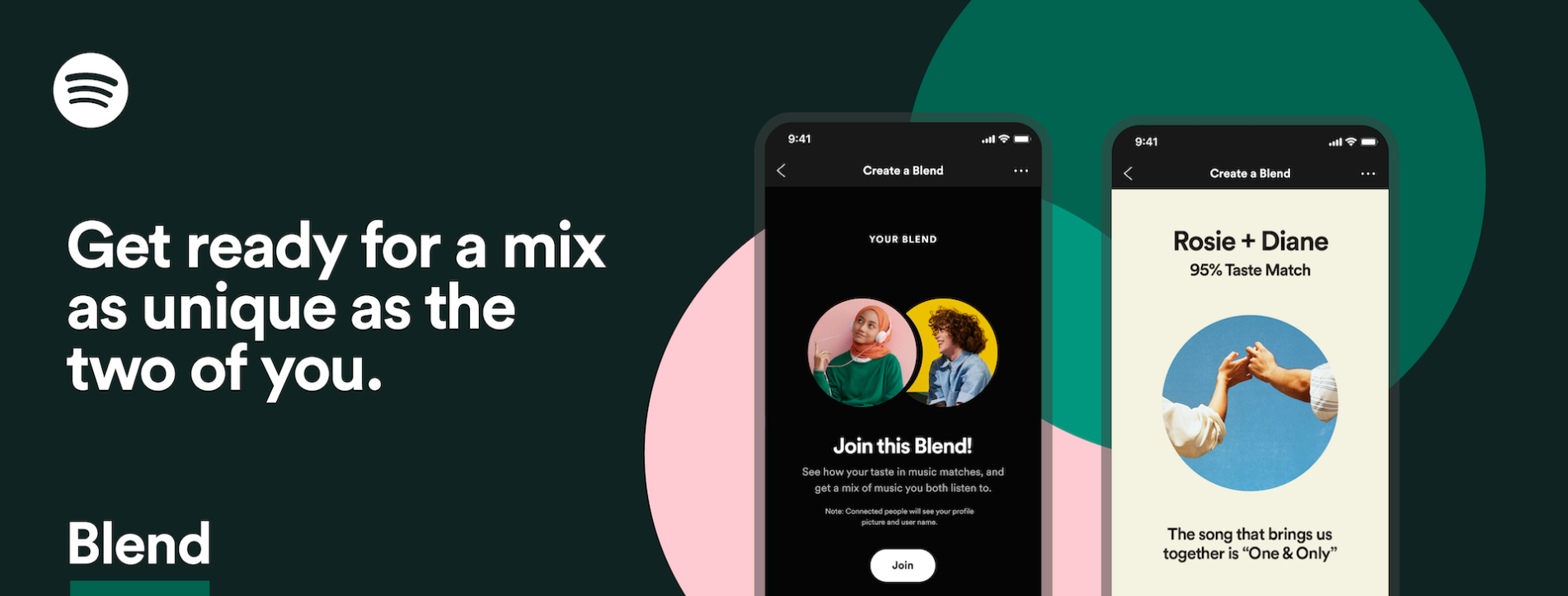 Mehr zu Spotify Blend
Mehr zu Spotify Blend
Was ist Spotify Blend?
Spotify Blend ist eine der weniger bekannten Funktionen von Spotify, die es bis zu 10 Personen um zusammenzuarbeiten und gemeinsam neue und spannende Playlists zu erstellen. Das Besondere an dieser Funktion ist, dass sie Songs für Ihre Playlists entsprechend Ihren Hörgewohnheiten generieren kann, anstatt sie manuell hinzufügen zu müssen.
Mit Spotify Blend können Sie und Ihr Freund sogar überprüfen, wie ähnlich Ihr Musikgeschmack ist. Dies geschieht mithilfe der Funktion „Test Match Score“, die musikalische Ähnlichkeiten mithilfe der ausgefallenen Infografiken von Spotify hervorhebt. Spotify Blend ist eine kostenlose Funktion für Premium- und Nicht-Premium-Mitglieder und kann von allen Gruppenmitgliedern genutzt werden.
LESEN SIE MEHR: So löschen Sie eine Playlist in Spotify auf dem Desktop und Mobilgerät ➜
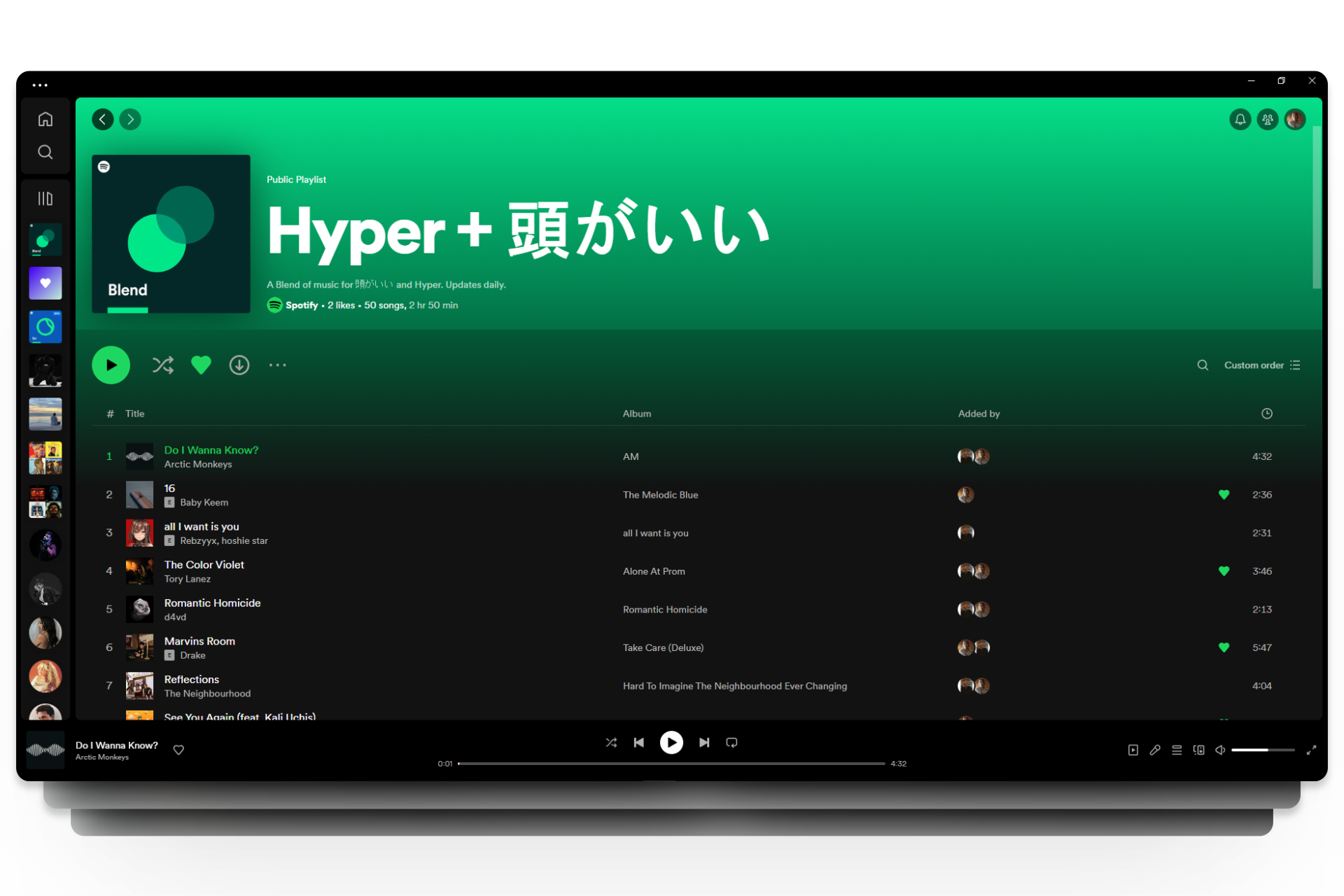 Blend in der Spotify-Desktop-App
Blend in der Spotify-Desktop-App
So erstellen Sie mit Ihren Freunden eine Spotify-Blend-Playlist
Jetzt, da wir wissen, was Spotify Blend ist, ist es an der Zeit, einen mit Ihren Freunden oder Familienmitgliedern zu erstellen. Wenn Sie einen Blend erstellen möchten, können Sie auf drei verschiedene Arten auf die Registerkarte zugreifen. Lassen Sie uns alle drei aufschlüsseln.
HINWEIS: Wir haben ein Android-Gerät verwendet, um Ihnen jeden Schritt zu zeigen. Wenn Sie jedoch ein iPhone verwenden oder die Desktop-App nutzen, sind die Schritte zum Erstellen und Verwalten Ihrer Spotify Blend-Wiedergabelisten völlig dieselben.
1. Verwenden der Registerkarte „Bibliothek“
Eine der einfachsten Methoden zum Erstellen Ihres Blends ist der Abschnitt „Ihre Bibliothek“. So erstellen Sie einen Spotify-Blend mithilfe der Registerkarte „Bibliothek“:
- Starten Sie Ihre Spotify-App und tippen Sie auf die Registerkarte „Ihre Bibliothek“.
 Gehen Sie zu Ihrer Musikbibliothek
Gehen Sie zu Ihrer Musikbibliothek - Tippen Sie hier auf das Plus-Symbol in der oberen rechten Ecke.
 Tippen Sie auf das Plus-Symbol
Tippen Sie auf das Plus-Symbol - Dadurch wird ein kleines Menü geöffnet. Tippen Sie hier auf die Option „Mischen“.
 Tippen Sie auf die Option „Mischen“
Tippen Sie auf die Option „Mischen“ - Tippen Sie anschließend auf die Schaltfläche „Einladen“ und teilen Sie Ihre Blend-Playlist mit Ihren Freunden.
 Lade deine Freunde ein
Lade deine Freunde ein - Sobald Ihr Freund Ihrer Blend-Wiedergabeliste beitritt, sollte sie in Ihrer Bibliothek mit Ihren beiden Namen als Standardtitel angezeigt werden.
 Ihre Spotify-Mix-Playlist
Ihre Spotify-Mix-Playlist
2. Verwenden der Spotify-Suchleiste
Eine andere Möglichkeit, einen Spotify Blend zu erstellen, besteht darin, einfach in der Spotify-Suchleiste danach zu suchen und von dort aus einfach auf einige Optionen zu tippen. So erstellen Sie einen Spotify Blend mithilfe der Spotify-Suchleiste:
- Öffnen Sie Ihre Spotify-App und tippen Sie auf das Suchleistensymbol.
 Tippen Sie auf das Suchsymbol
Tippen Sie auf das Suchsymbol - Geben Sie in der Suchleiste „Blend“ ein und tippen Sie auf das erste Ergebnis.
 Geben Sie „Blend“ ein.
Geben Sie „Blend“ ein. - Tippen Sie im Abschnitt „Für uns gemacht“ auf die Option „Eine Mischung erstellen“.
 Tippen Sie auf die Option „Mischung erstellen“
Tippen Sie auf die Option „Mischung erstellen“ - Dadurch wird der Blend-Bildschirm geöffnet. Nachdem Sie die Details gelesen haben, tippen Sie auf die Schaltfläche „Einladen“ und teilen Sie den Link mit Ihren Freunden.
 Lade deine Freunde ein
Lade deine Freunde ein - Sobald Ihr Freund den Link akzeptiert, sollten Ihre Spotify Blend-Wiedergabelisten unter der Registerkarte „Für uns erstellt“ mit Ihrem Namen und dem Namen Ihres Freundes als Standardtitel angezeigt werden.
 Ihre Spotify-Blend-Playlist sollte hier erscheinen
Ihre Spotify-Blend-Playlist sollte hier erscheinen
3. Verwenden des Spotify-Abschnitts „Alle durchsuchen“
Die dritte Methode zum Erstellen einer Spotify-Mischung ist die Option „Alle durchsuchen“, die in Ihrer Spotify-App verfügbar ist. So erstellen Sie eine Spotify-Mischung mithilfe des Abschnitts „Alle durchsuchen“:
- Öffnen Sie Ihre Spotify-App und tippen Sie auf die Schaltfläche „Suchen“.
 Tippen Sie auf das Suchsymbol
Tippen Sie auf das Suchsymbol - Tippen Sie im Abschnitt „Alle durchsuchen“ auf die Registerkarte „Für Sie gemacht“.
 Tippen Sie auf die Registerkarte „Für Sie gemacht“
Tippen Sie auf die Registerkarte „Für Sie gemacht“ - Tippen Sie hier auf die Option „Mischung erstellen“.
 Tippen Sie auf die Option „Mischung erstellen“
Tippen Sie auf die Option „Mischung erstellen“ - Laden Sie als Nächstes Ihre Freunde zu Ihrer Blend-Playlist ein, und schon kann es losgehen.
 Lade deine Freunde ein
Lade deine Freunde ein
↪ Spotify Blend-Einladungen annehmen
Wenn Ihr Freund Ihnen eine Spotify Blend-Einladung gesendet hat und Sie daran teilnehmen möchten, öffnen Sie einfach den Link und Sie werden zum Bildschirm „Ihr Blend“ weitergeleitet, wo Sie auf die Schaltfläche „Beitreten“ tippen müssen, um einen Blend mit Ihren Freunden zu erstellen. Sie werden mit einer Vorschau des Blends begrüßt und erfahren, wie gut Ihre Musikvorlieben übereinstimmen.
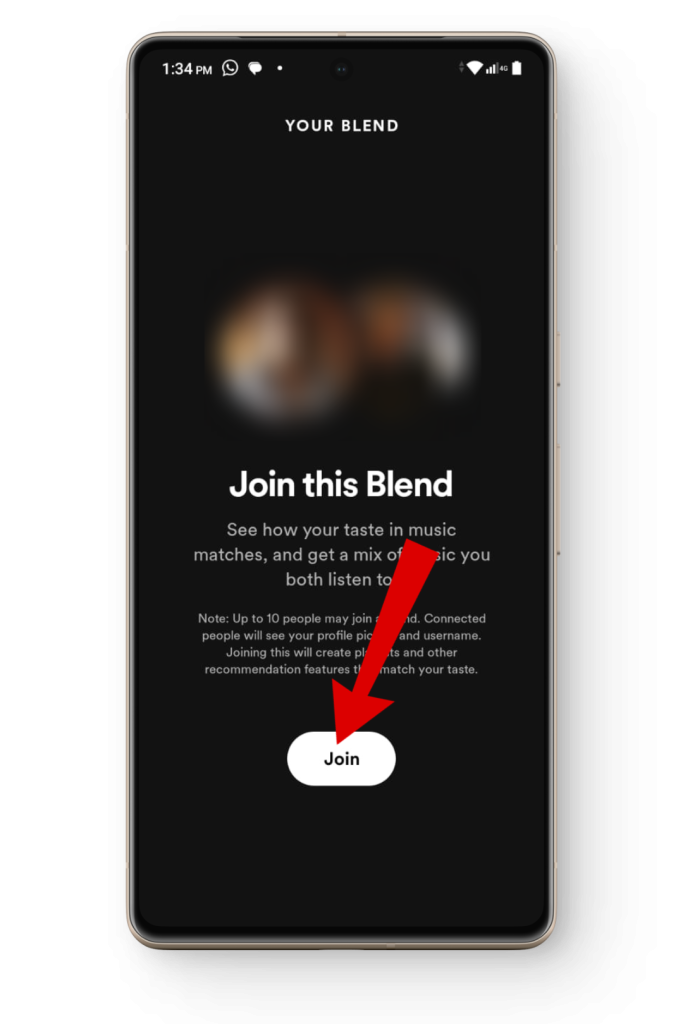 Nehmen Sie an Spotify-Mix-Playlists teil
Nehmen Sie an Spotify-Mix-Playlists teil
LESEN SIE MEHR: Was ist Spotify Duo? Wie es funktioniert und seine Preise im Jahr 2023 ➜
So erstellen Sie eine Spotify-Künstlermischung
Neben dem Erstellen von Blend-Wiedergabelisten mit Ihren Freunden können Sie mit Spotify Artist Blend auch mehr über die Musikvorlieben Ihres Lieblingskünstlers erfahren. Das bedeutet, dass Sie Ihren Musikgeschmack nicht nur mit dem anderer berühmter Musiker vergleichen und überprüfen, sondern auch Ihre Vorlieben in einer Wiedergabeliste kombinieren können.
Allerdings enthält Ihr Künstlermix meist mehrere eigene Songs des Künstlers, mit einigen Ausnahmen, die nicht in Ihrer Bibliothek vorhanden sind. Darüber hinaus steht nur eine begrenzte Anzahl von Künstlern zur Verfügung, um über von Spotify veröffentlichte Links Mixes zu erstellen.
SIEHE AUCH: Hier sind alle Künstler, Kreativen und Sportler, mit denen du auf Spotify mischen kannst ➜
Hier ist eine kurze Übersicht zum Erstellen einer Spotify-Artist-Blend-Playlist:
- Öffnen Sie die Spotify-App und gehen Sie zur Suchleiste.
 Tippen Sie auf die Suchleiste
Tippen Sie auf die Suchleiste - Suchen Sie hier nach „Blend“ und es werden Ihnen einige empfohlene Blends von Künstlern angezeigt, aus denen Sie wählen können. Wenn Sie keine gute finden, können Sie auch die Links von der Spotify-Website verwenden.
 Wählen Sie Ihre Künstlermischung
Wählen Sie Ihre Künstlermischung - Sobald Sie in den Suchergebnissen darauf tippen oder den Link öffnen, wird Ihre Spotify-Künstlermischung generiert.
 Spotify-Künstlermischung
Spotify-Künstlermischung - Und das ist so ziemlich alles! Wenn Sie die Mischung zu Ihrer Bibliothek hinzufügen möchten, tippen Sie auf das Plus-Symbol.
 Deine Playlist mit einem „Artist Blend“ liken
Deine Playlist mit einem „Artist Blend“ liken
Denken Sie daran, dass nur Sie auf die Künstlermischungen zugreifen können und diese nicht mit anderen Freunden und Familienmitgliedern geteilt werden können.
Verwalten Ihrer Spotify Blend-Playlist
Sobald Sie Ihre Spotify Blend-Wiedergabeliste erstellt haben, können Sie auch Einstellungen bearbeiten und verwalten, z. B. Mitglieder hinzufügen, die Wiedergabeliste umbenennen, Songs entfernen und Blend-Wiedergabelisten verlassen. Sehen wir uns genauer an, wie Sie jede einzelne davon verwenden können.
1. Fügen Sie Ihrer aktuellen Mischung weitere Freunde hinzu
Sie können Ihrem Spotify Blend sogar weitere Mitglieder hinzufügen, um einen echten Mix aus verschiedenen Genres und Geschmäckern zu erstellen und so noch mehr Würze zu verleihen.
So fügen Sie Mitglieder zu Ihrem Spotify Blend hinzu:
- Öffnen Sie Ihre Blend-Wiedergabeliste und tippen Sie auf das kleine Personensymbol.
 Tippen Sie auf das Personensymbol
Tippen Sie auf das Personensymbol - Dadurch wird ein kleines Menü mit Ihren aktuellen Mitgliedern und einer Option zum Hinzufügen weiterer Mitglieder geöffnet. Tippen Sie hier auf die Schaltfläche Weitere einladen, um einen Link an Ihre Freunde zu senden.
 Tippen Sie auf „Weitere einladen“
Tippen Sie auf „Weitere einladen“
2. Benennen Sie Ihre Spotify Blend-Playlist um
Einer der besten Aspekte beim Erstellen von Playlists ist, sich einen Namen auszudenken, der für alle Mitglieder eine Bedeutung hat und auch schnell zeigt, was Ihr Spotify Blend beinhaltet. So benennen Sie Ihren Spotify Blend:
- Gehen Sie zu Ihrer Spotify Blend-Playlist und tippen Sie auf das Symbol mit den drei Punkten.
 Tippen Sie auf die drei Punkte
Tippen Sie auf die drei Punkte - Tippen Sie im Menü auf die Option „Namen bearbeiten“.
 Tippen Sie auf die Option „Namen bearbeiten“
Tippen Sie auf die Option „Namen bearbeiten“ - Geben Sie Ihrer Mischung nun einen neuen Namen und drücken Sie die Schaltfläche „Fertig“, wenn Sie fertig sind.
 Benennen Sie Ihre Blend-Playlist um
Benennen Sie Ihre Blend-Playlist um
3. Entfernen Sie Songs aus Ihrer Spotify-Mischung
Da Spotify auch Songs in Ihrer Blend-Wiedergabeliste empfiehlt, kann es manchmal einige Neuzugänge geben, die Sie möglicherweise nicht mehr hören. Wenn dies der Fall ist, können Sie bestimmte Songs in Ihrem Spotify Blend folgendermaßen entfernen:
- Öffnen Sie Spotify Blend und suchen Sie nach dem Song, den Sie ausblenden möchten.
- Sobald Sie es haben, tippen Sie auf die drei Punkte daneben.
 Tippe auf die drei Punkte neben deinem Song
Tippe auf die drei Punkte neben deinem Song - Tippen Sie hier auf die Option „Aus dieser Playlist entfernen“.
 Tippen Sie auf „Aus Playlist entfernen“
Tippen Sie auf „Aus Playlist entfernen“ - Der bestimmte Titel wird jetzt aus Ihrer Spotify Blend-Wiedergabeliste entfernt.
 Die Spur muss entfernt werden
Die Spur muss entfernt werden
LESEN SIE MEHR: Was ist der Spotify-Eisberg? So erstellen Sie ganz einfach einen (2023) ➜
4. Hinterlassen Sie Ihre Spotify Blend-Playlist
Wenn Ihre Blend-Playlist mit zu vielen Leuten überfüllt ist oder nicht so groovig ist, wie Sie dachten, können Sie Ihre Spotify-Blend-Playlist verlassen, um einen Teil Ihrer Musik alleine zu genießen.
So verlassen Sie Ihren Spotify Blend:
- Starten Sie Ihre Spotify-App und gehen Sie zu Ihrer Blend-Playlist.
- Tippen Sie hier oben auf die drei Punkte.
 Tippen Sie auf die drei Punkte
Tippen Sie auf die drei Punkte - Tippen Sie jetzt auf die Option „Blend verlassen“ und Ihre Blend-Playlist wird entfernt.
 Tippen Sie auf „Mischung verlassen“
Tippen Sie auf „Mischung verlassen“
Spotify Blend und gemeinsame Playlists – Was ist der Unterschied?
Gemeinsame Playlists sind eine weitere Möglichkeit, mit Ihren Freunden Musik-Jams zu erstellen. Der Unterschied zu Spotify Blend besteht jedoch darin, dass Sie und Ihre Freunde bei gemeinsamen Playlists manuell Songs hinzufügen müssen, damit alles weiterläuft.
Mit Spotify Blend hingegen übernimmt Spotify die ganze Arbeit für Sie und Sie können sich einfach zurücklehnen und mit Ihren Freunden Musik genießen.
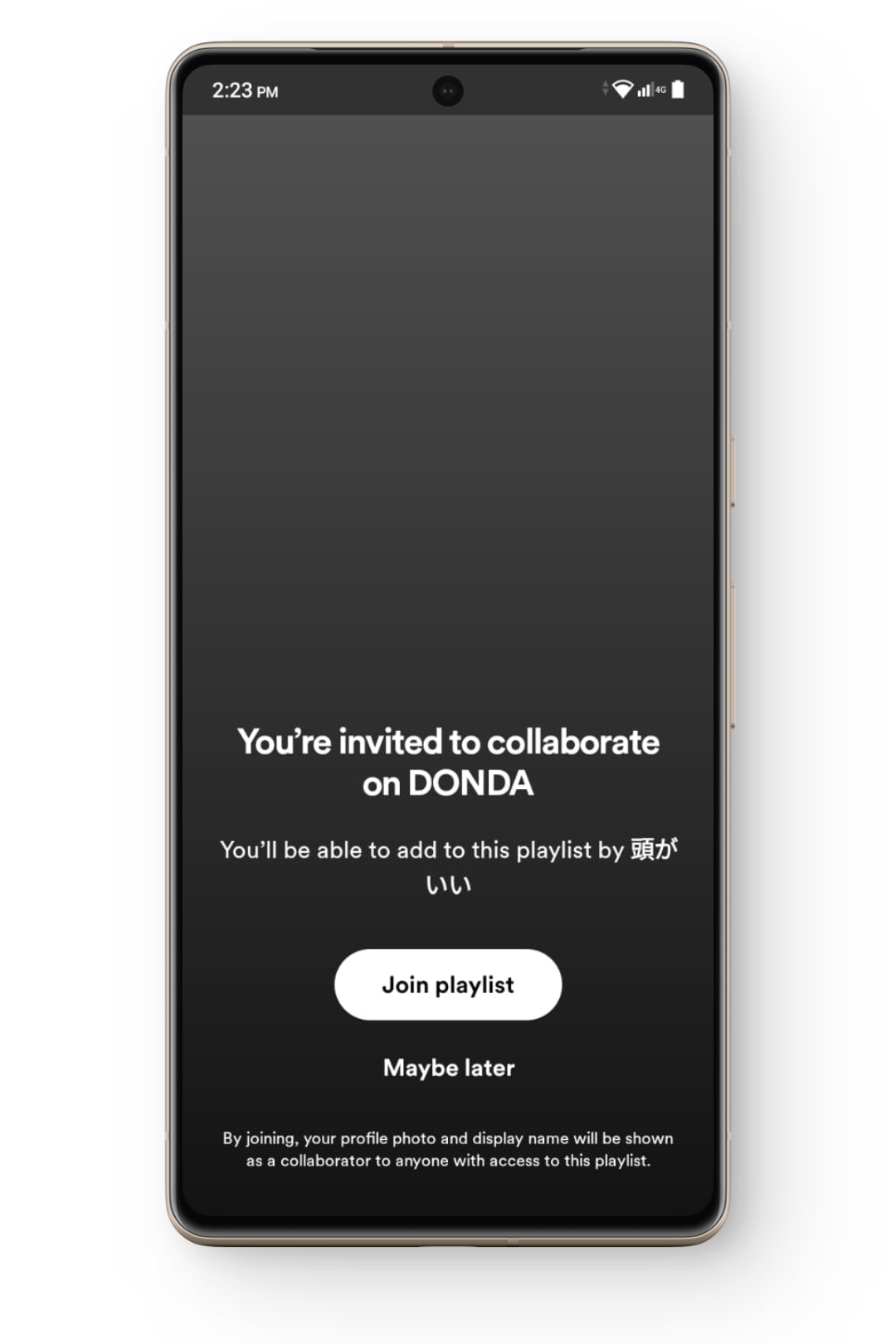 Gemeinsame Playlists
Gemeinsame Playlists
LESEN SIE MEHR: Wann kommt Spotify Wrapped heraus? (Datum 2023) ➜
Beginnen Sie mit der Erstellung von Spotify-Mischungen
Ob Spotifys Personalisierungsfunktionen oder gemeinsame Playlist-Funktionen: Spotify Blend kombiniert das Beste aus beiden Welten, um eine gemeinsame Playlist zu erstellen, die allen Spaß macht. Mit nur wenigen Tastendrücken können Sie mit Ihren Freunden neue Songs, Genres und vieles mehr entdecken.
FAQs
Wann wurde Spotify Blend eingeführt?
Spotify Blend wurde im August 2021 in die Spotify-App eingeführt und im März 2022 mit neuen Funktionen wie Künstlermischungen und vielem mehr aktualisiert.
Enthält meine Spotify Blend-Playlist die Songs, die mir gefallen?
Ja, Ihre Spotify Blend-Wiedergabeliste berücksichtigt alle Ihre Musikvorlieben, einschließlich der Songs, die Ihnen gefallen, anderer Wiedergabelisten und auch Ihrer am häufigsten gehörten Songs.
Kann ich meinen Spotify Blend herunterladen?
Sie können Ihre Spotify Blend-Wiedergabeliste nur herunterladen, wenn Sie Premium-Mitglied sind, da die Download-Funktion ausschließlich Premium-Abonnenten zur Verfügung steht.

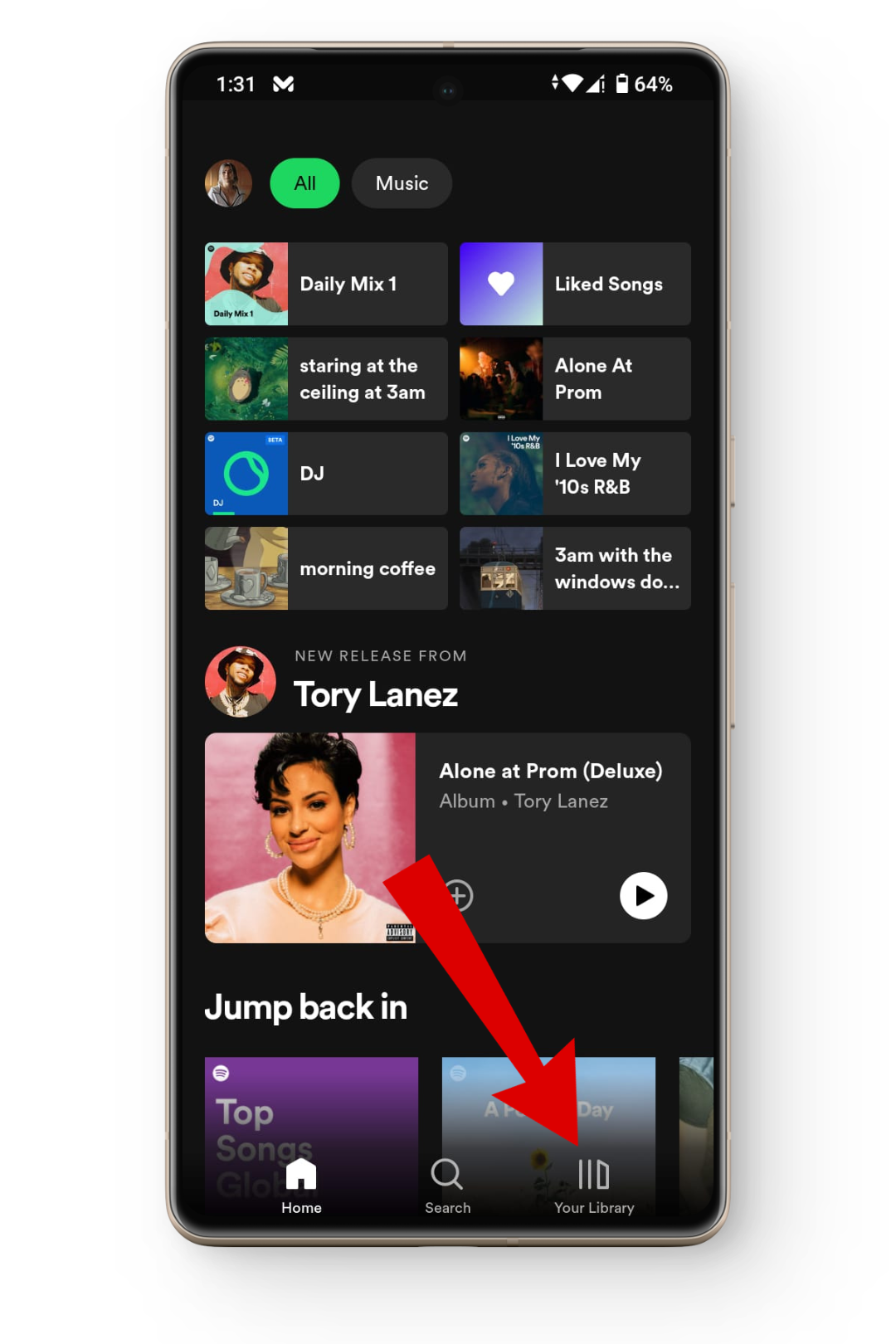 Gehen Sie zu Ihrer Musikbibliothek
Gehen Sie zu Ihrer Musikbibliothek Tippen Sie auf das Plus-Symbol
Tippen Sie auf das Plus-Symbol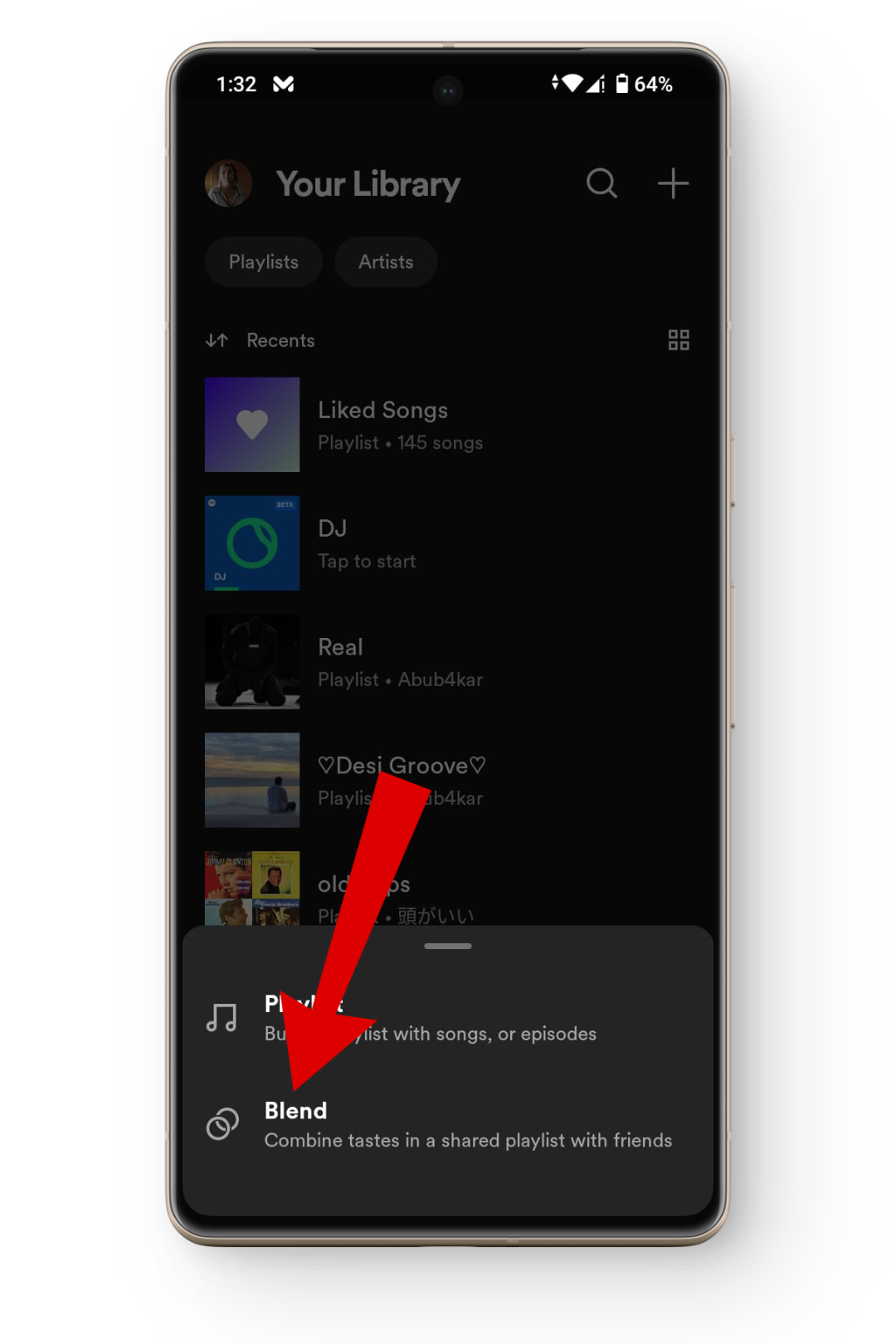 Tippen Sie auf die Option „Mischen“
Tippen Sie auf die Option „Mischen“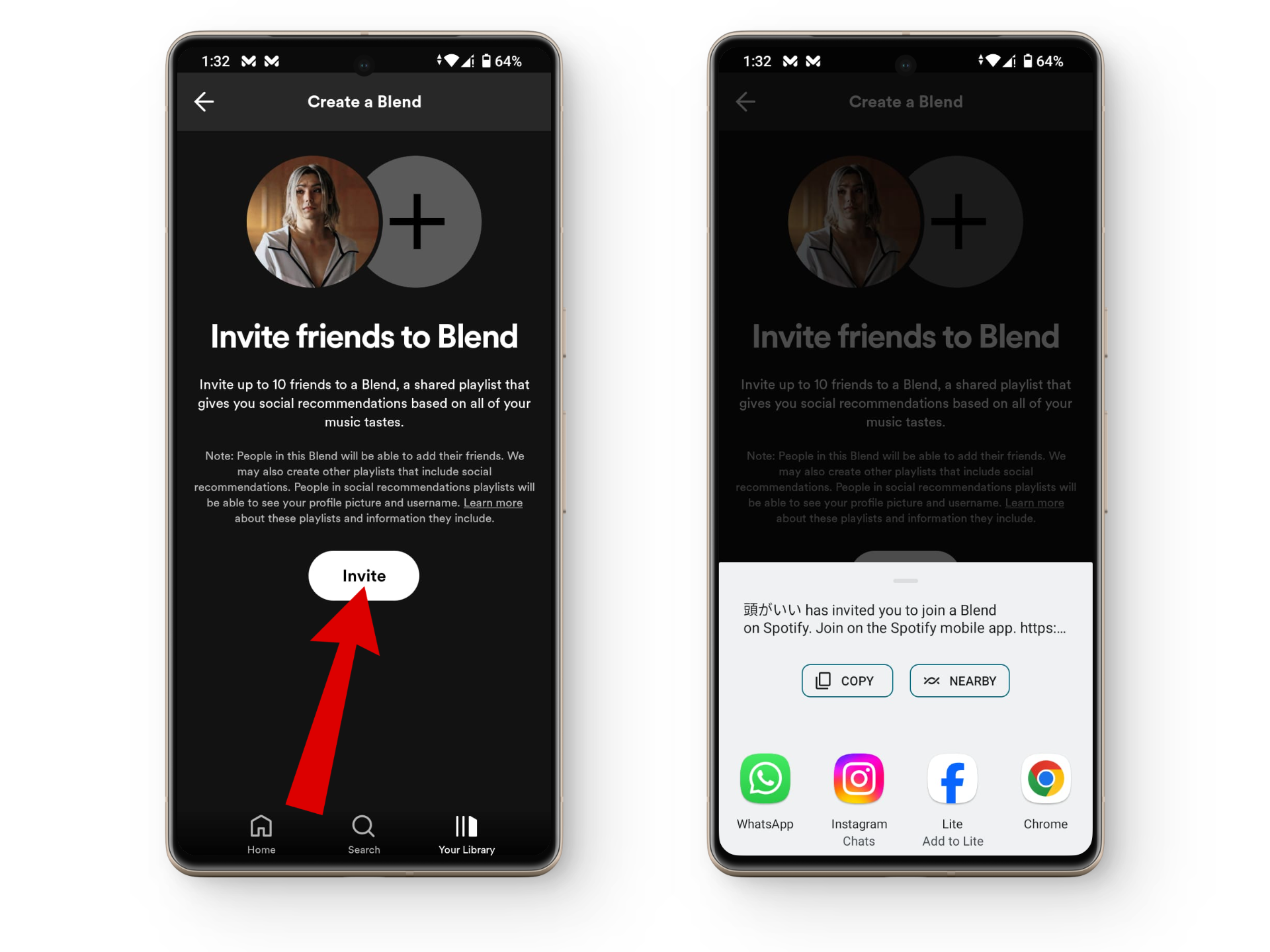 Lade deine Freunde ein
Lade deine Freunde ein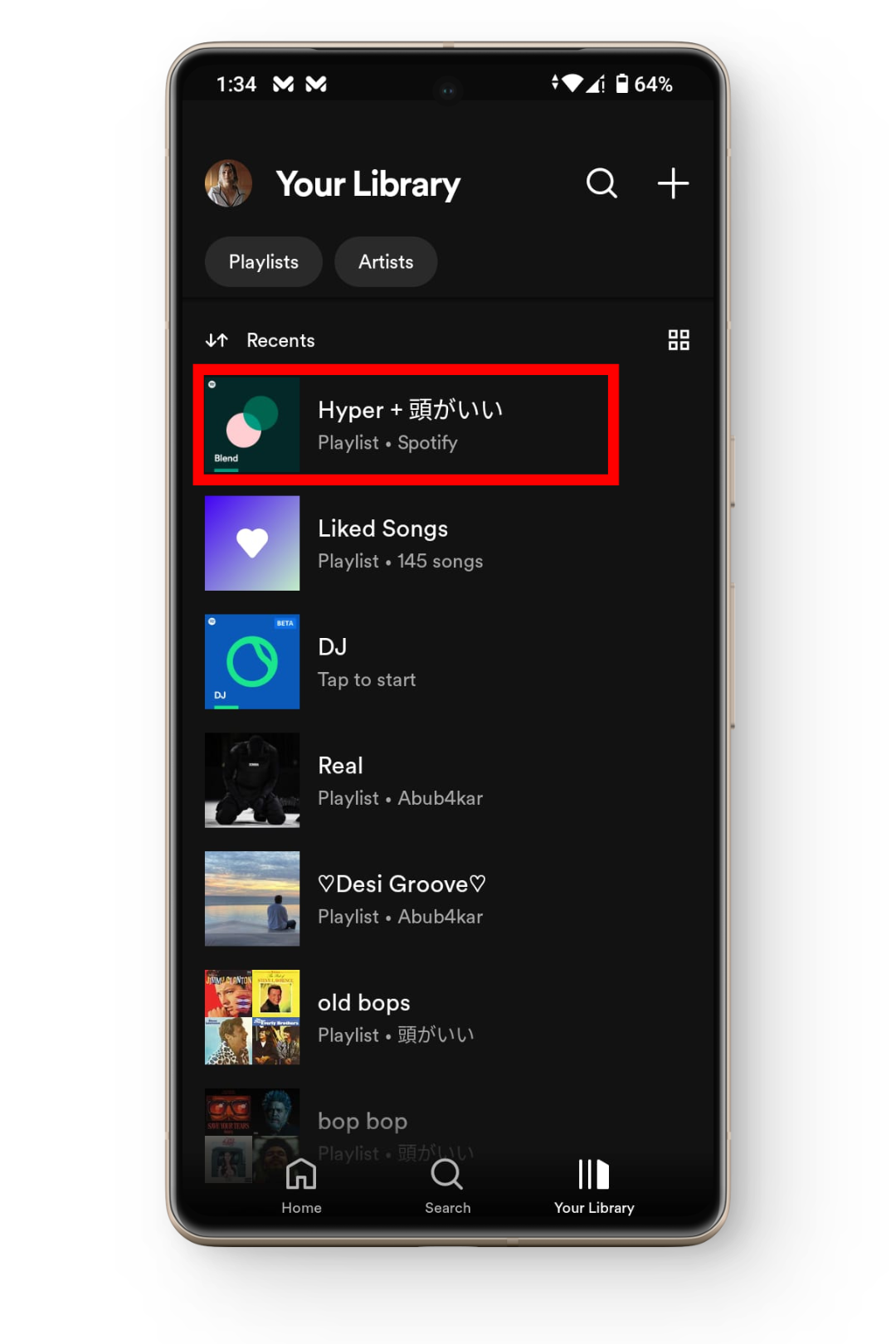 Ihre Spotify-Mix-Playlist
Ihre Spotify-Mix-Playlist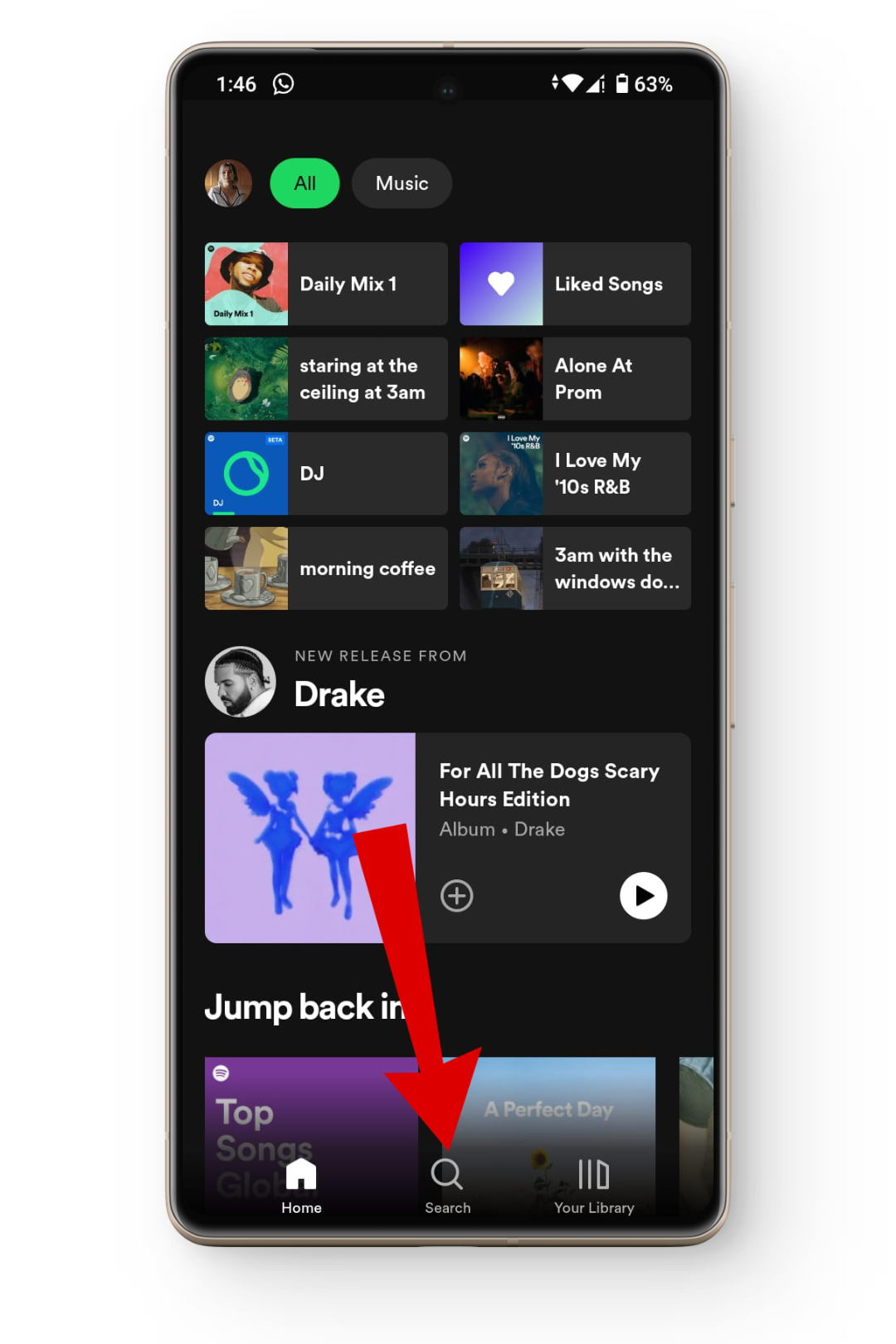 Tippen Sie auf das Suchsymbol
Tippen Sie auf das Suchsymbol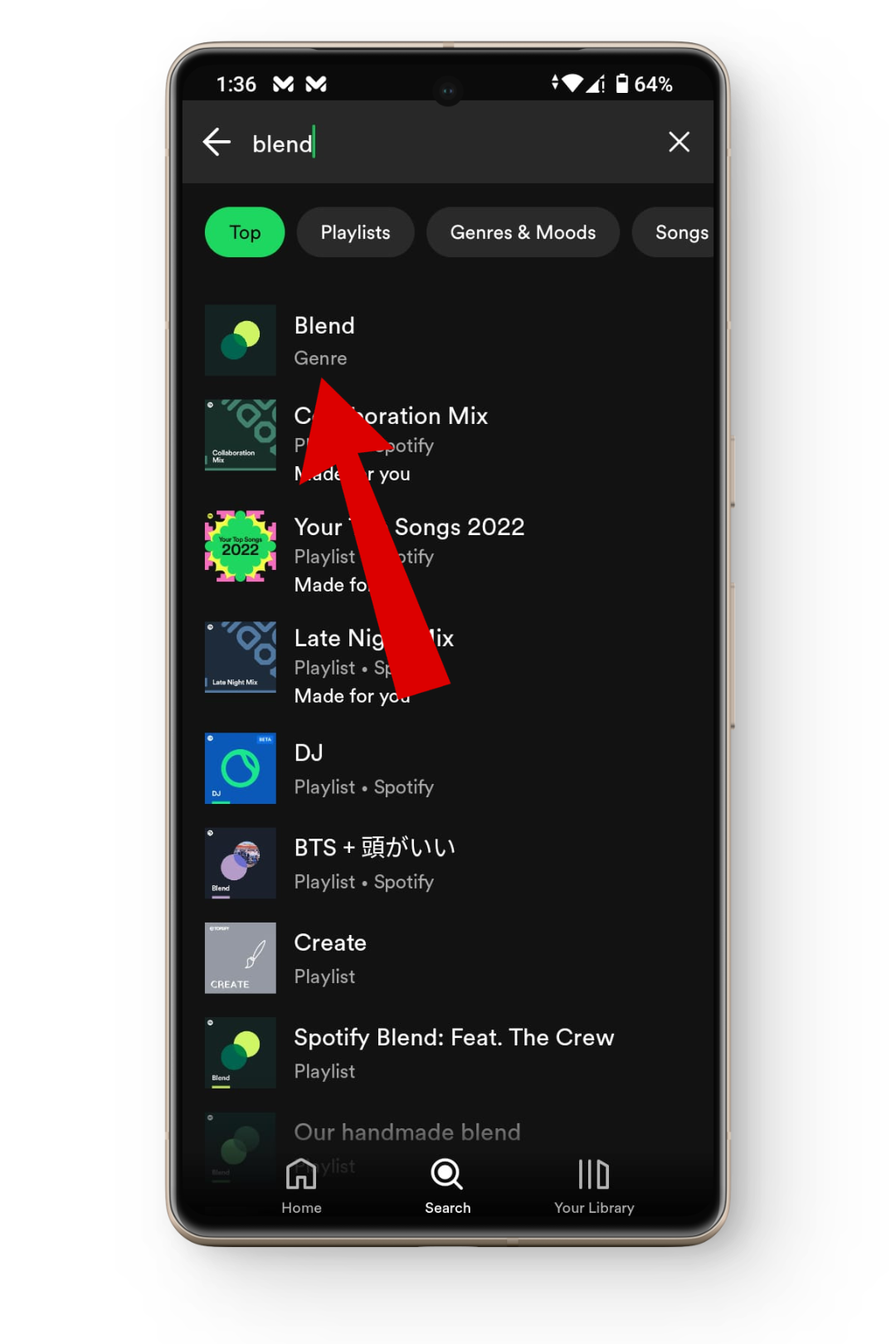 Geben Sie „Blend“ ein.
Geben Sie „Blend“ ein.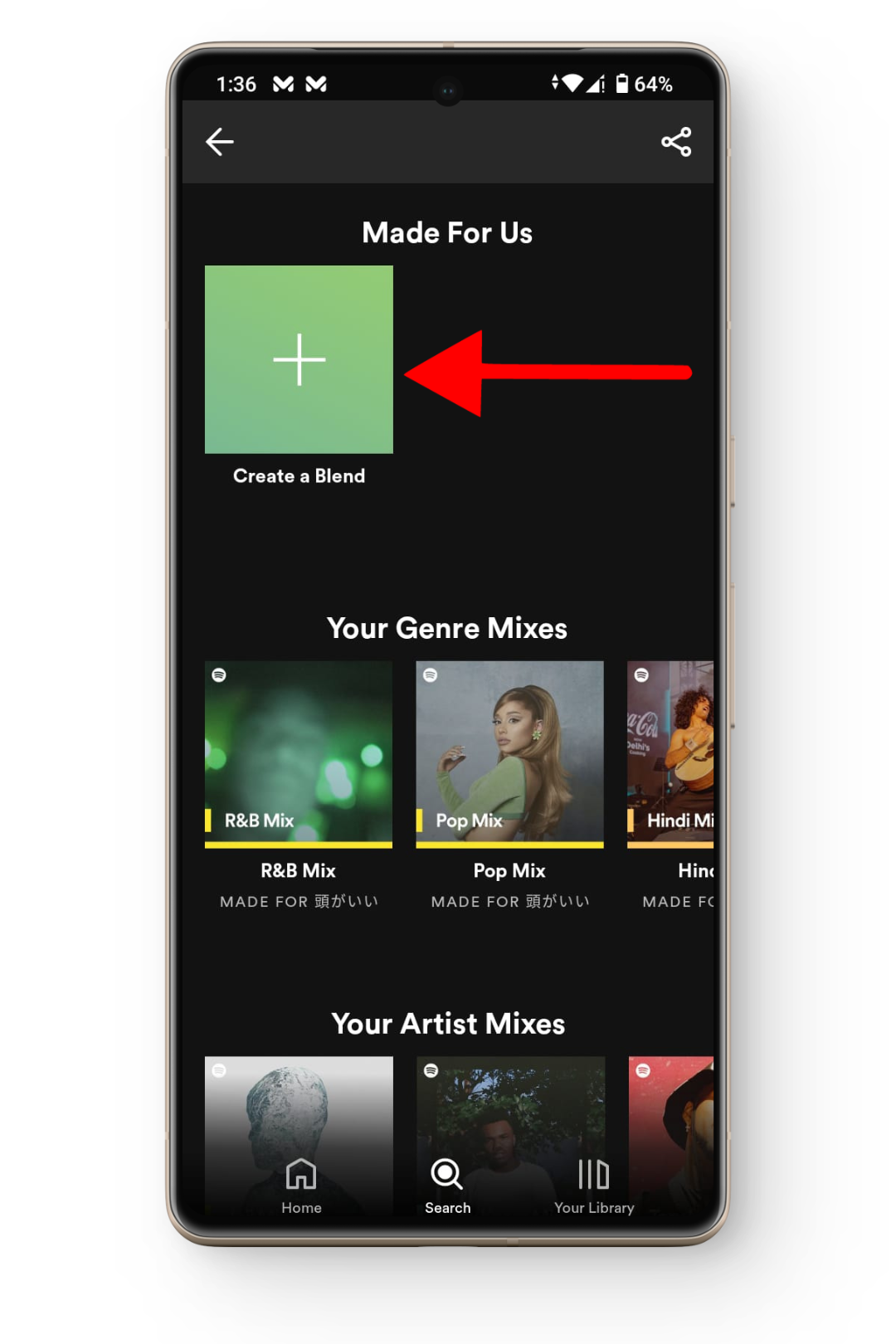 Tippen Sie auf die Option „Mischung erstellen“
Tippen Sie auf die Option „Mischung erstellen“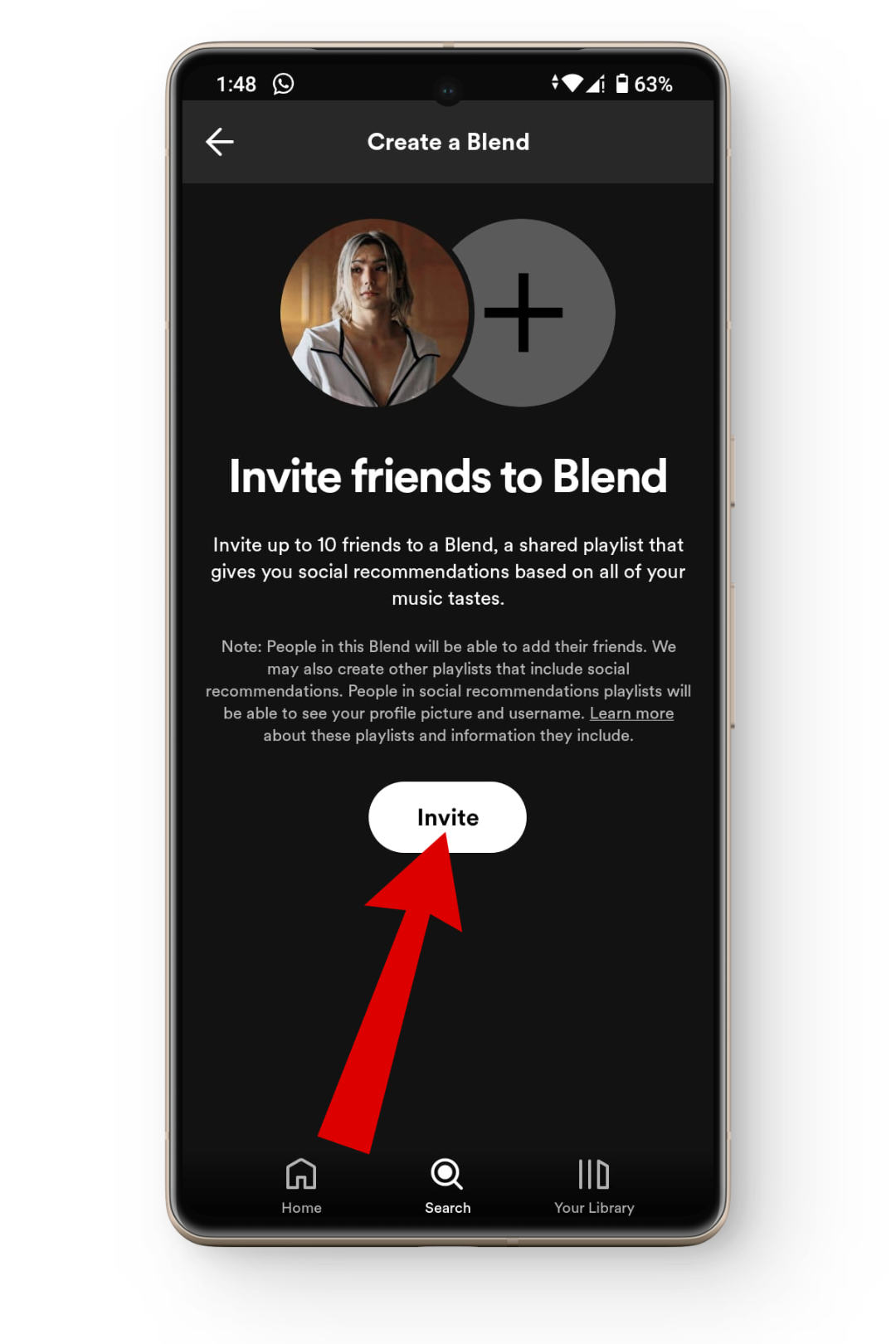 Lade deine Freunde ein
Lade deine Freunde ein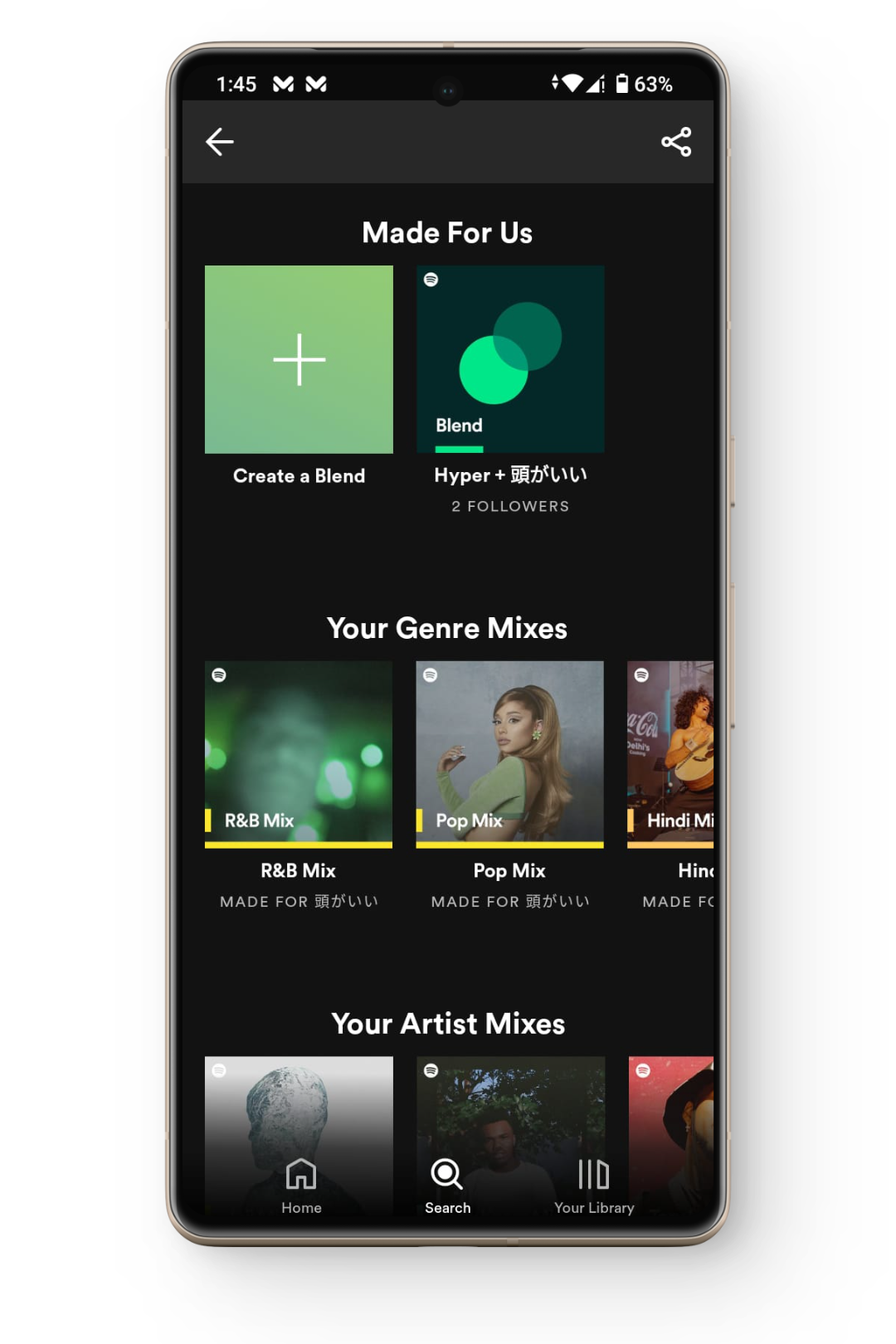 Ihre Spotify-Blend-Playlist sollte hier erscheinen
Ihre Spotify-Blend-Playlist sollte hier erscheinen Tippen Sie auf das Suchsymbol
Tippen Sie auf das Suchsymbol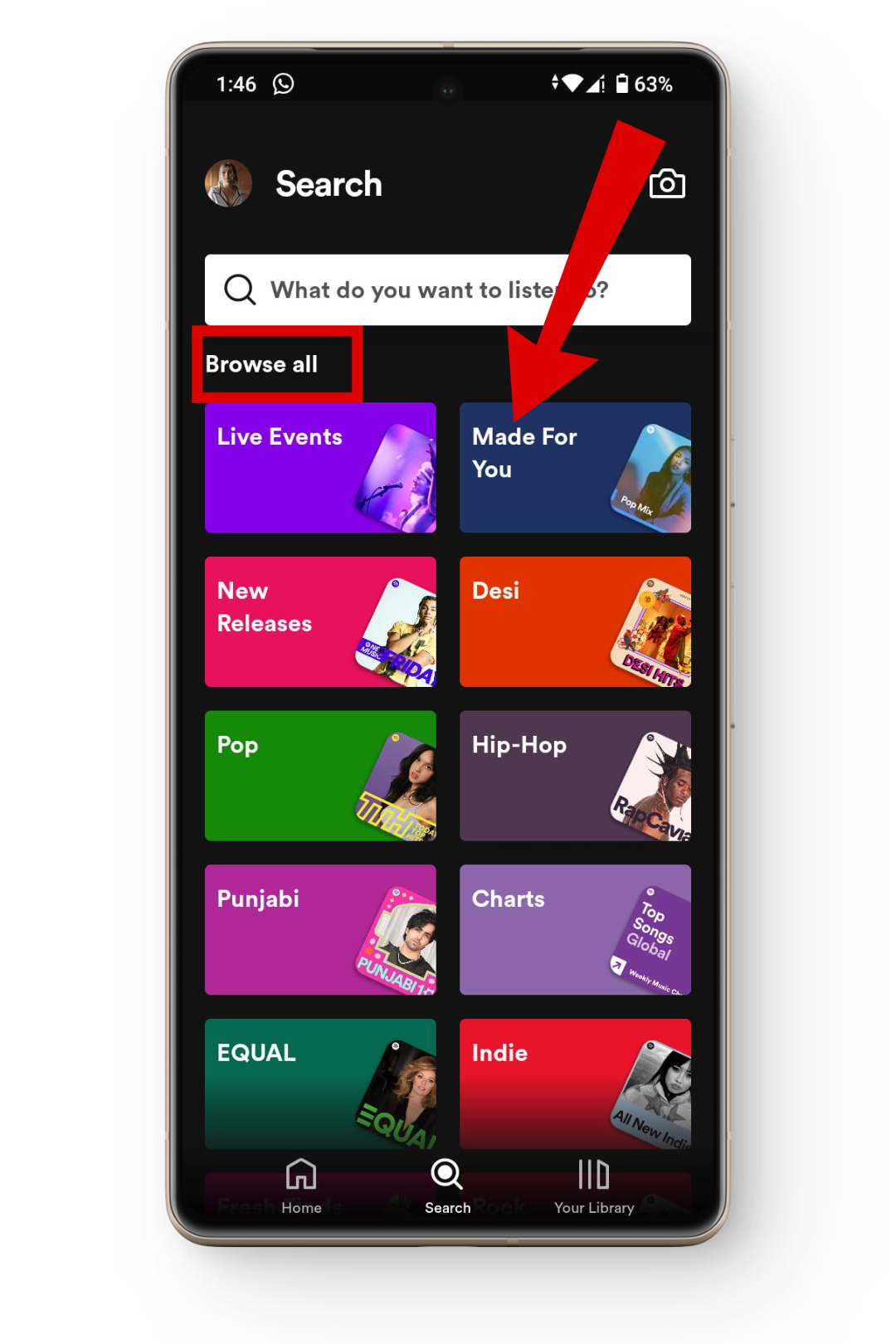 Tippen Sie auf die Registerkarte „Für Sie gemacht“
Tippen Sie auf die Registerkarte „Für Sie gemacht“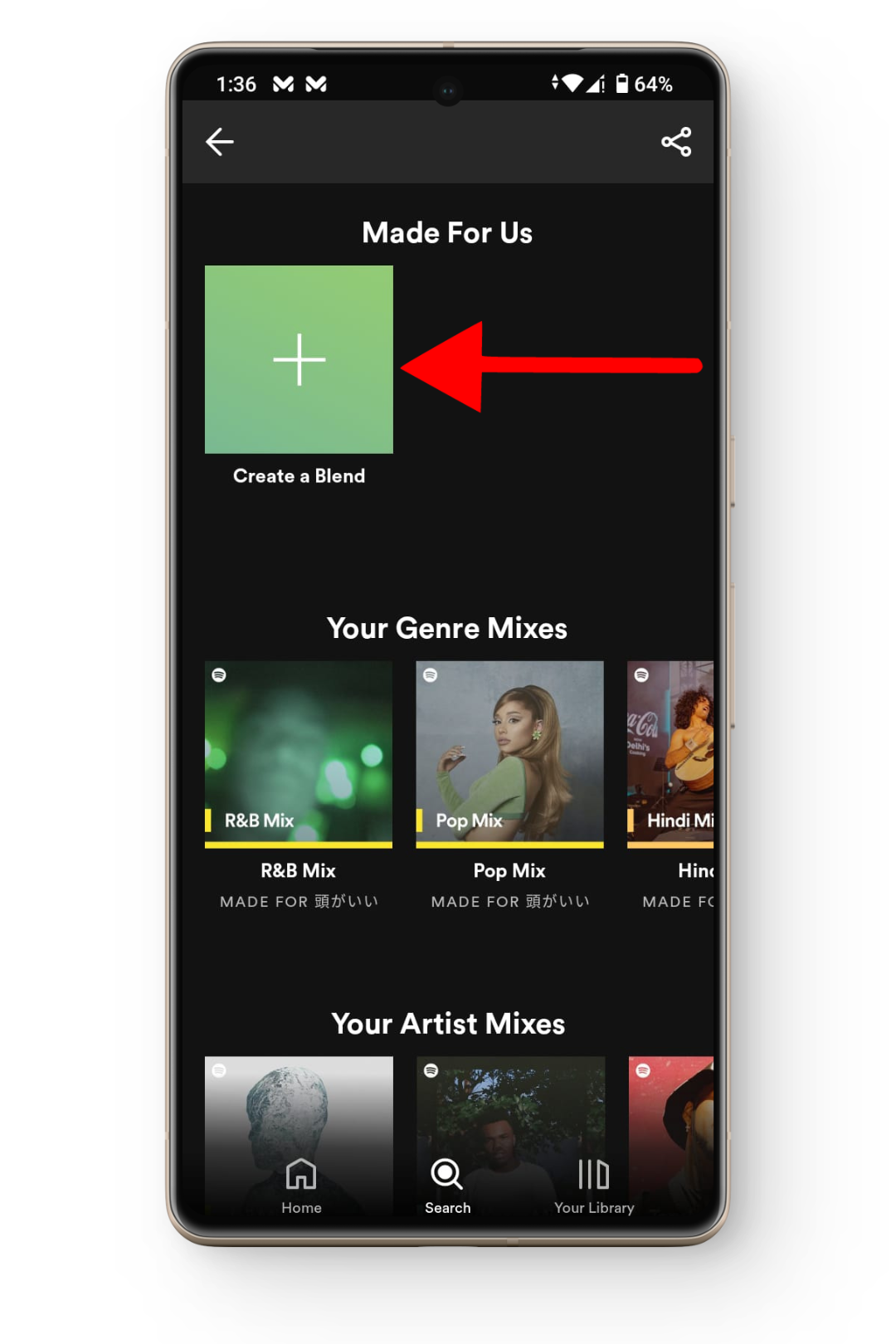 Tippen Sie auf die Option „Mischung erstellen“
Tippen Sie auf die Option „Mischung erstellen“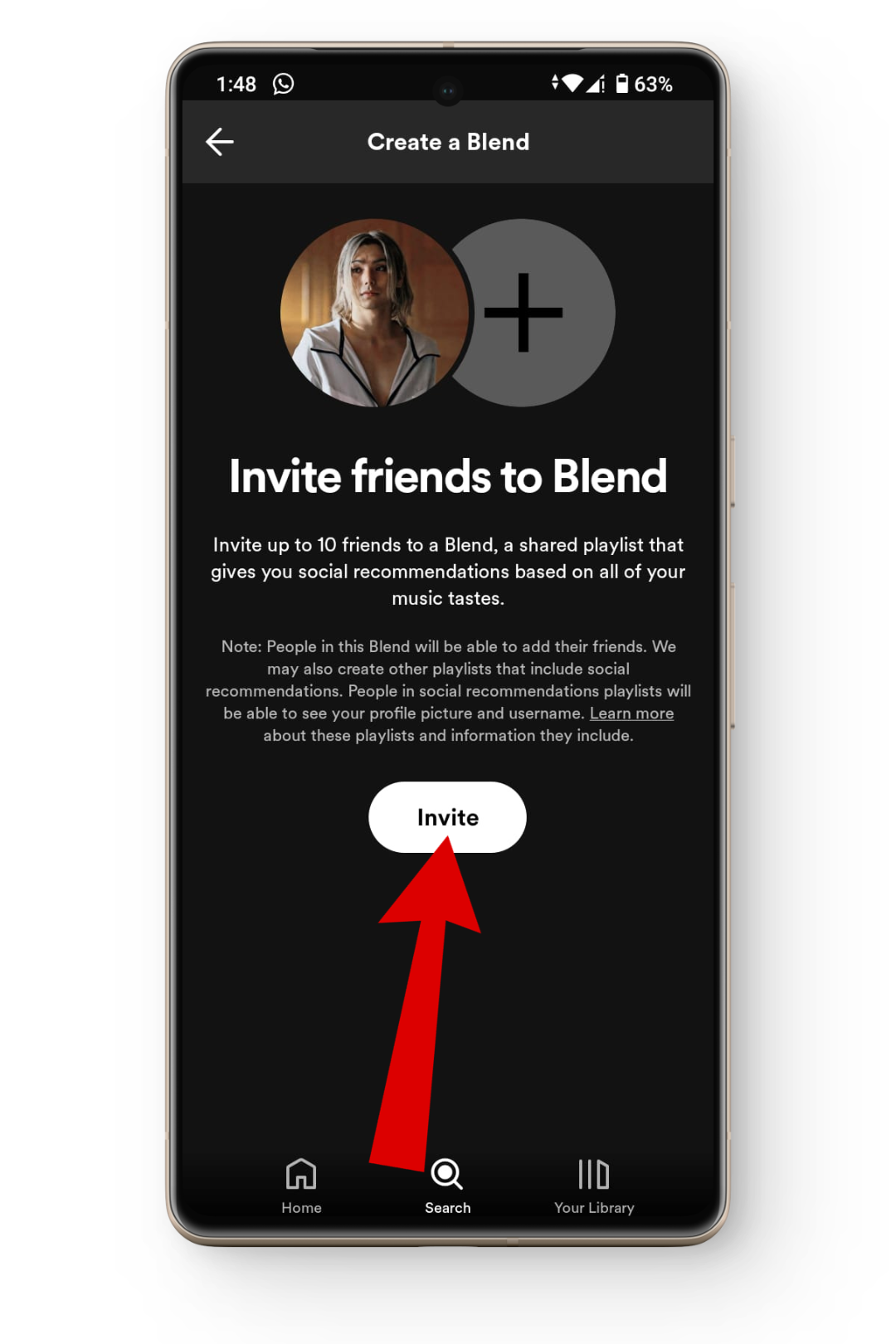 Lade deine Freunde ein
Lade deine Freunde ein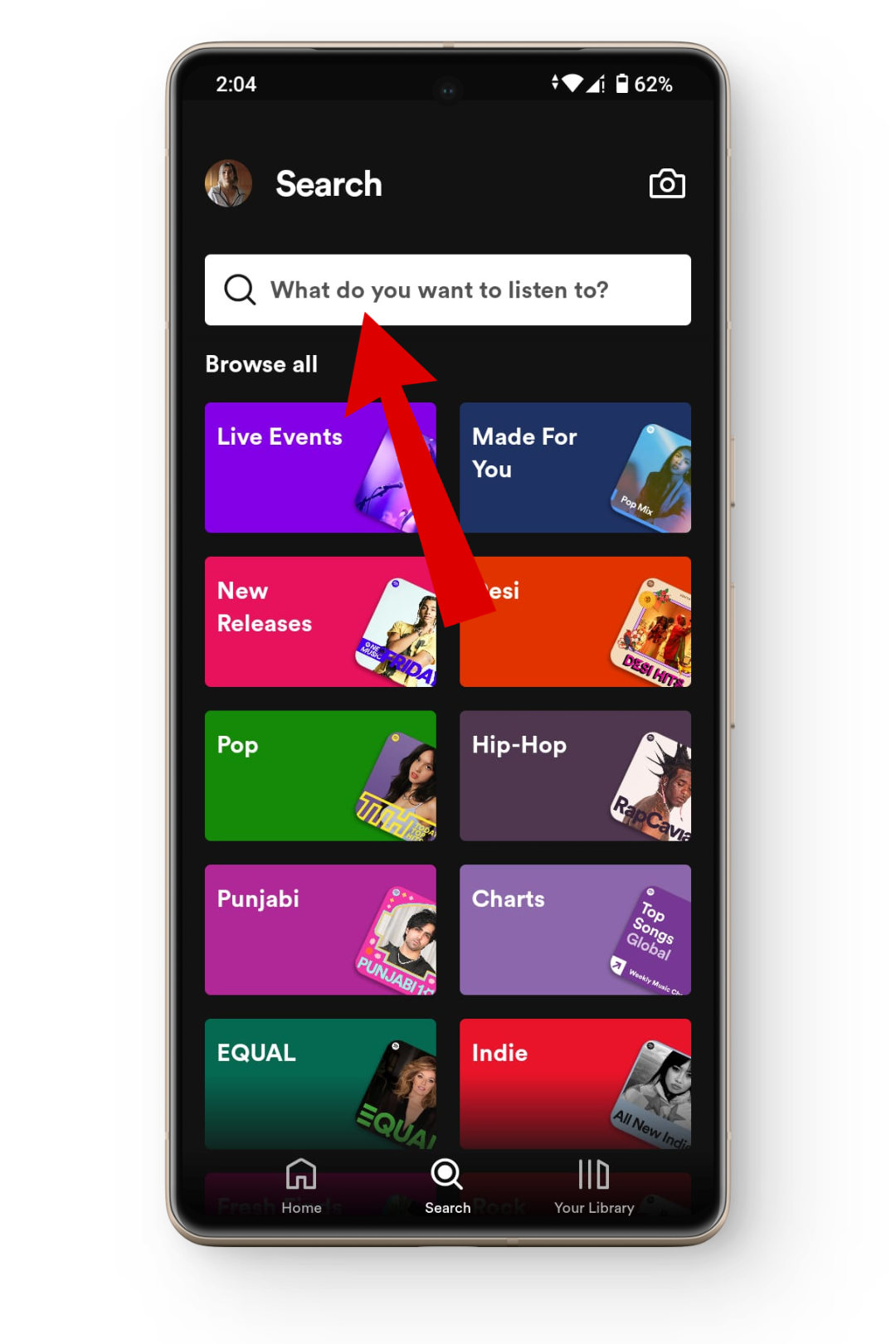 Tippen Sie auf die Suchleiste
Tippen Sie auf die Suchleiste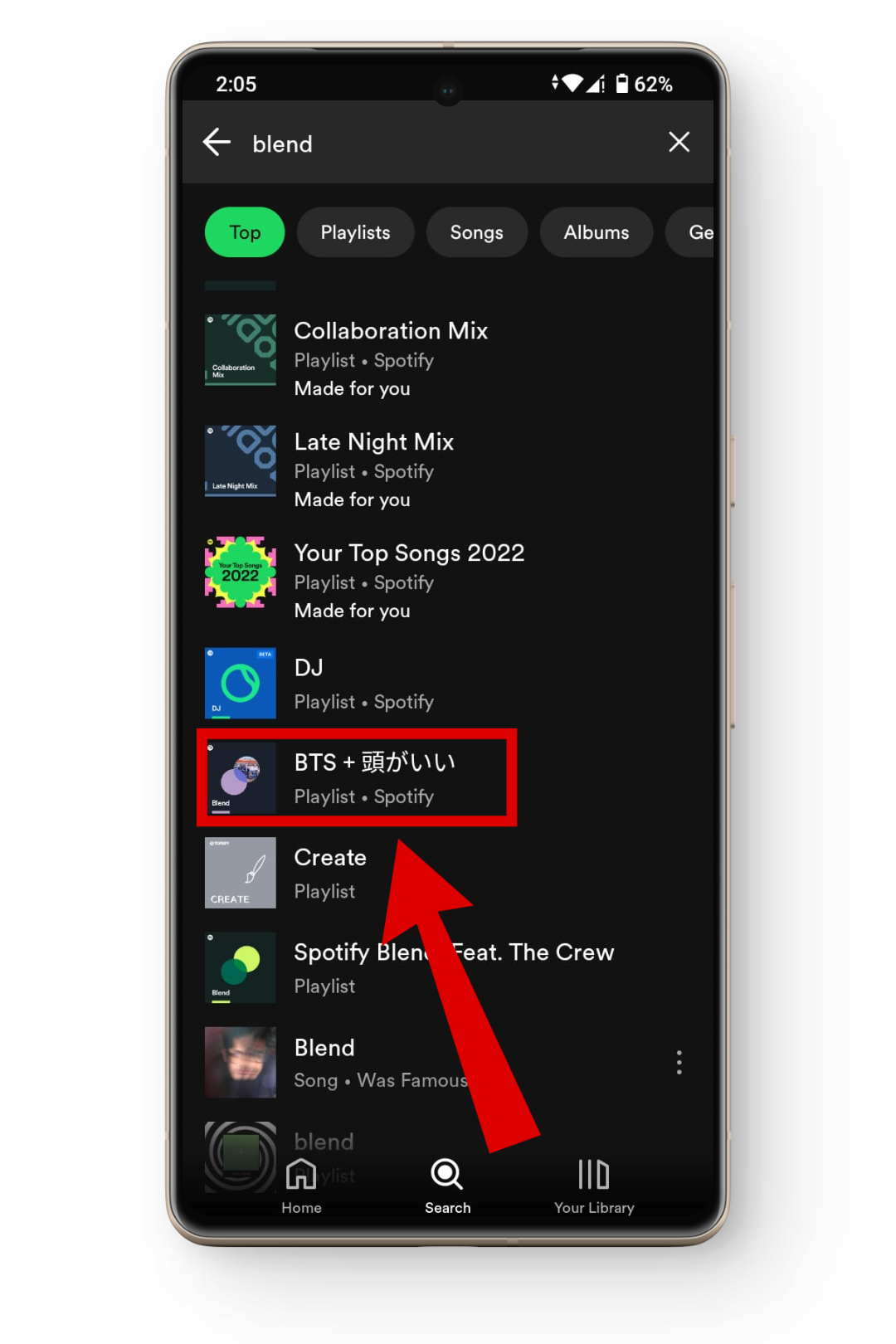 Wählen Sie Ihre Künstlermischung
Wählen Sie Ihre Künstlermischung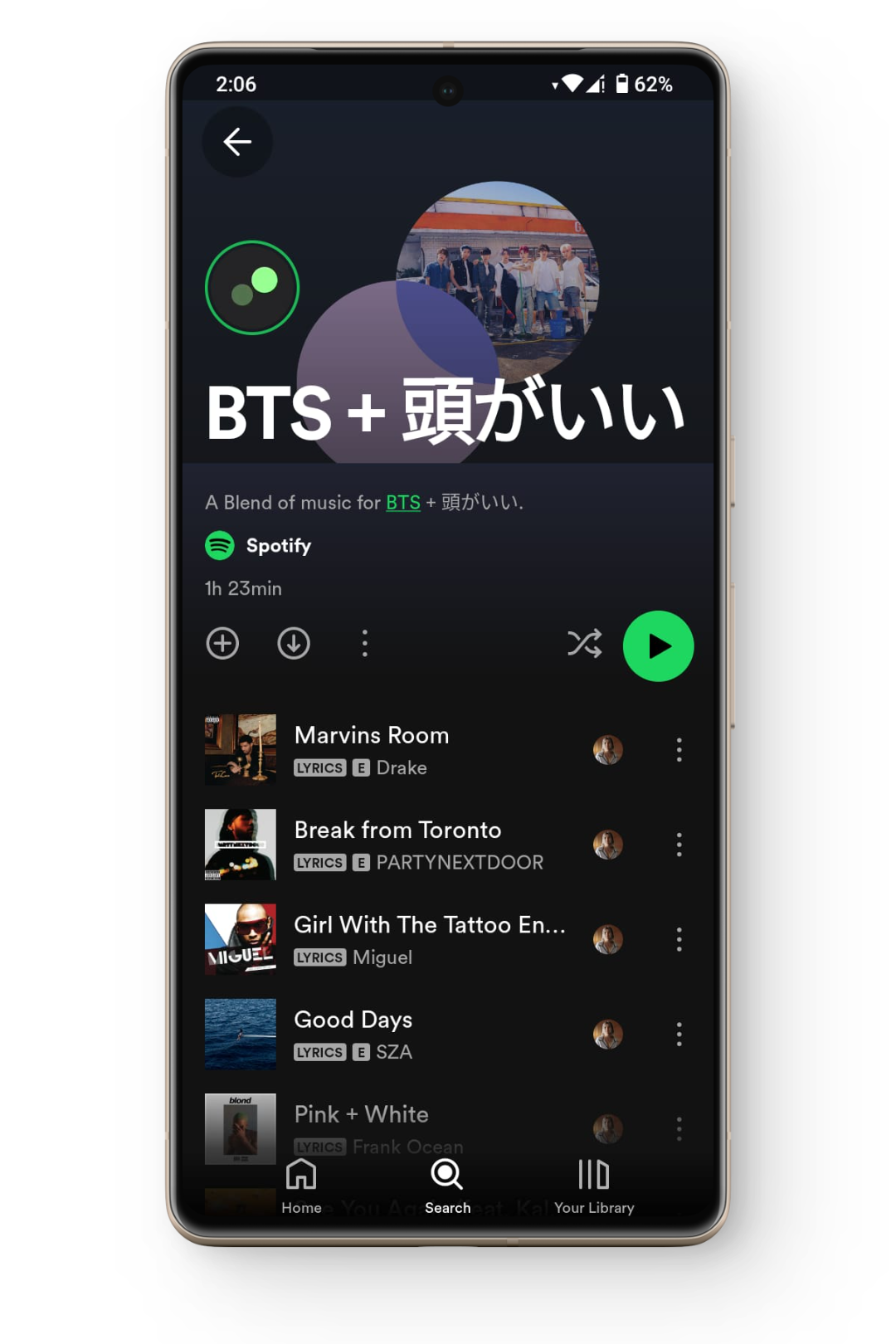 Spotify-Künstlermischung
Spotify-Künstlermischung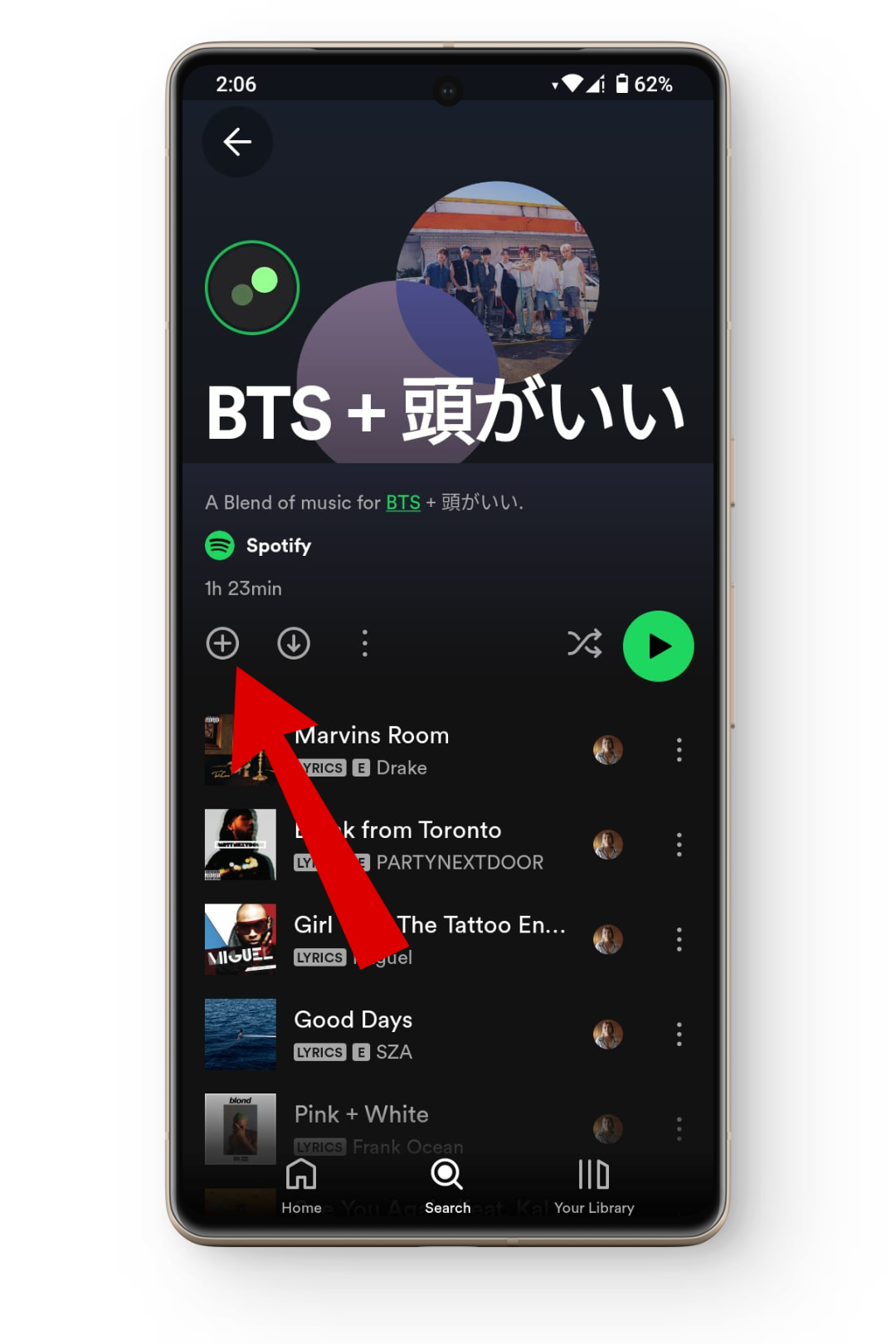 Deine Playlist mit einem „Artist Blend“ liken
Deine Playlist mit einem „Artist Blend“ liken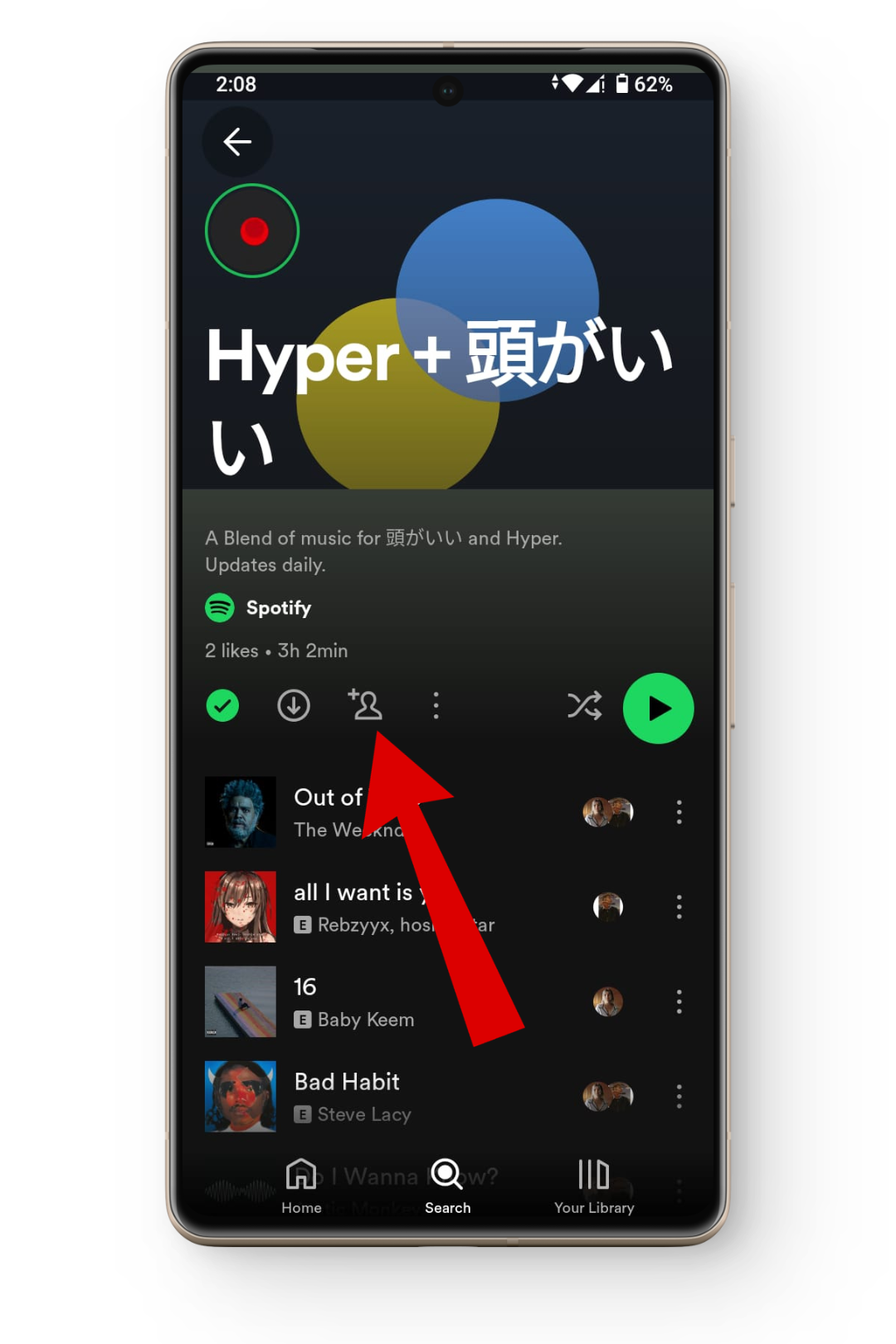 Tippen Sie auf das Personensymbol
Tippen Sie auf das Personensymbol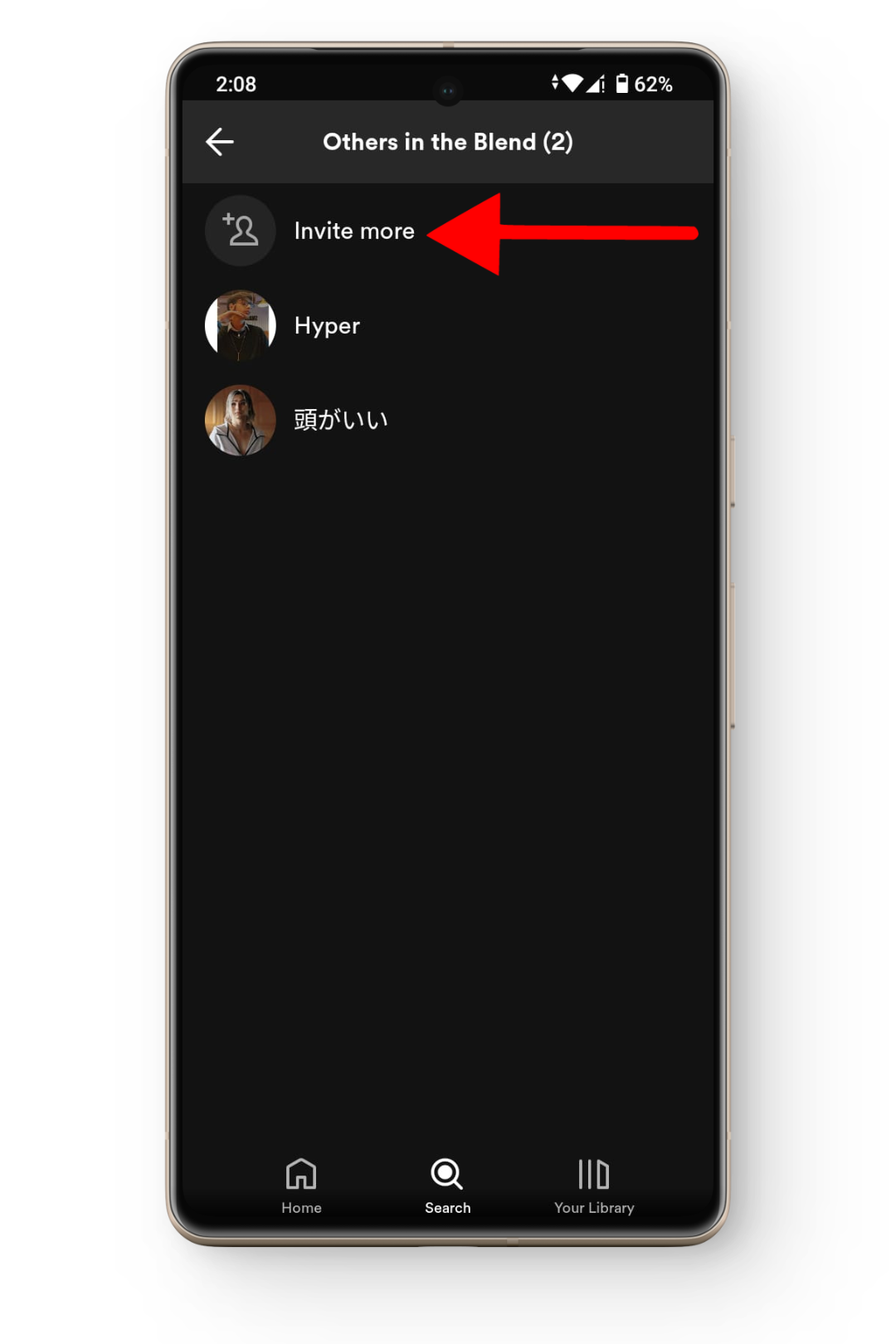 Tippen Sie auf „Weitere einladen“
Tippen Sie auf „Weitere einladen“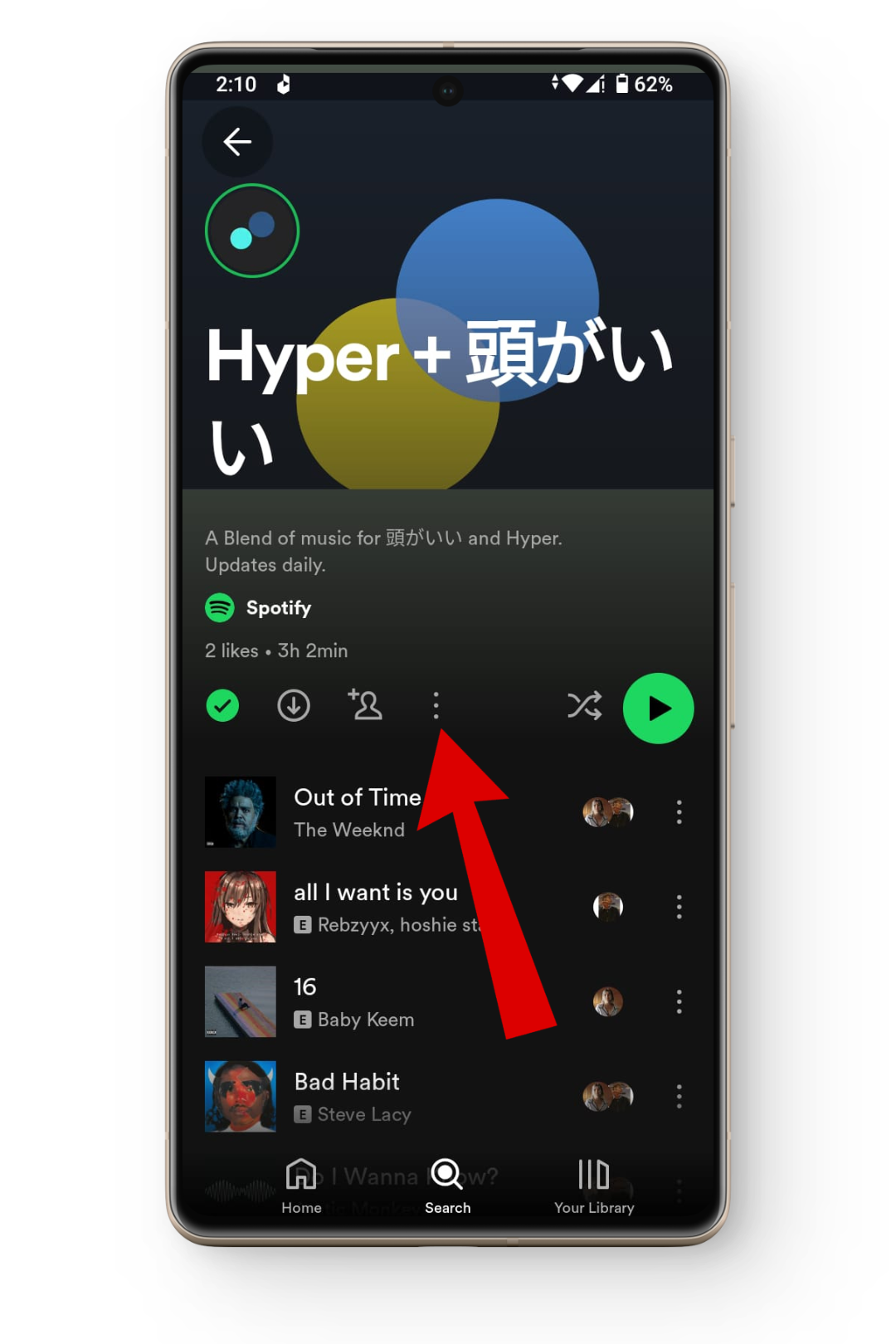 Tippen Sie auf die drei Punkte
Tippen Sie auf die drei Punkte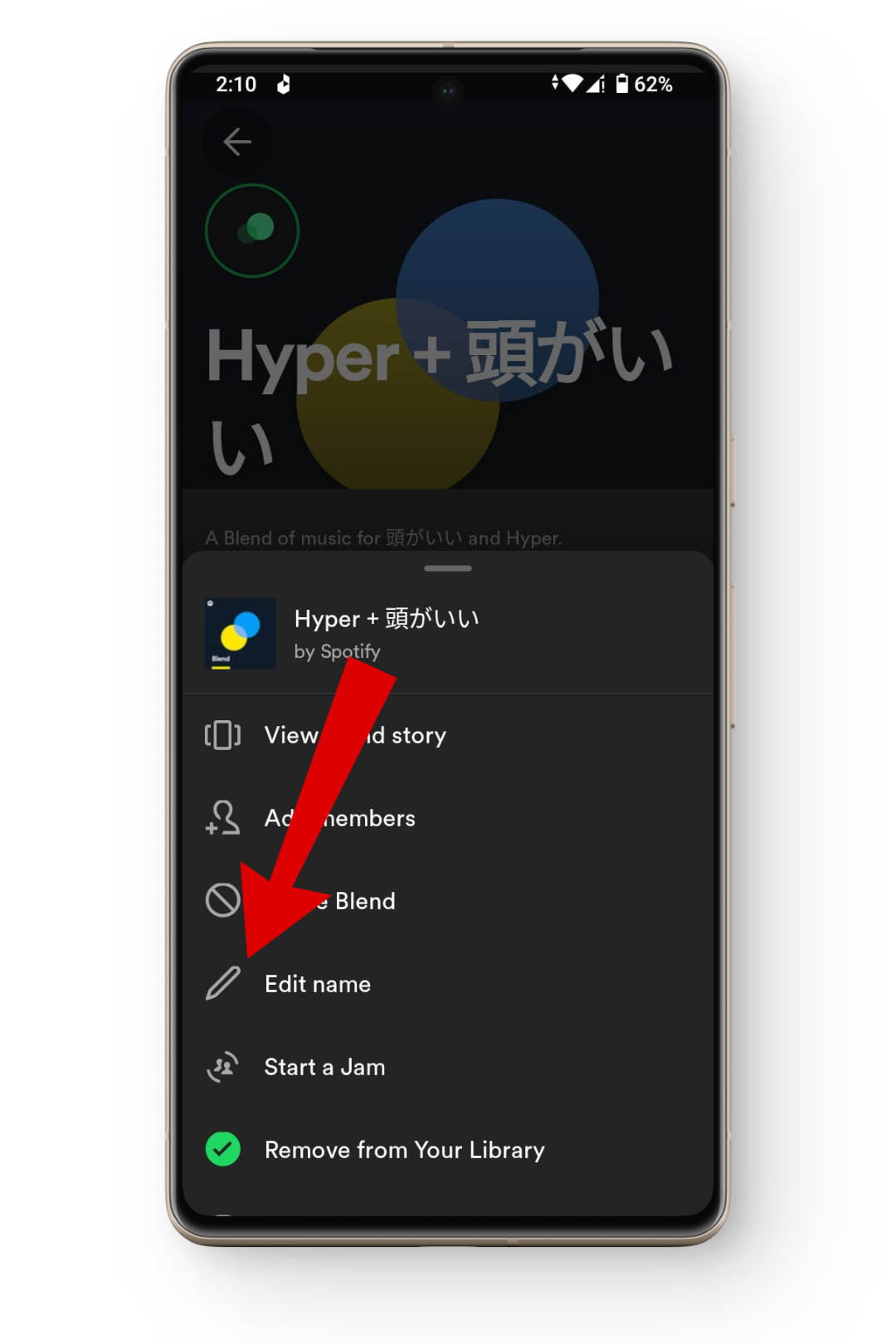 Tippen Sie auf die Option „Namen bearbeiten“
Tippen Sie auf die Option „Namen bearbeiten“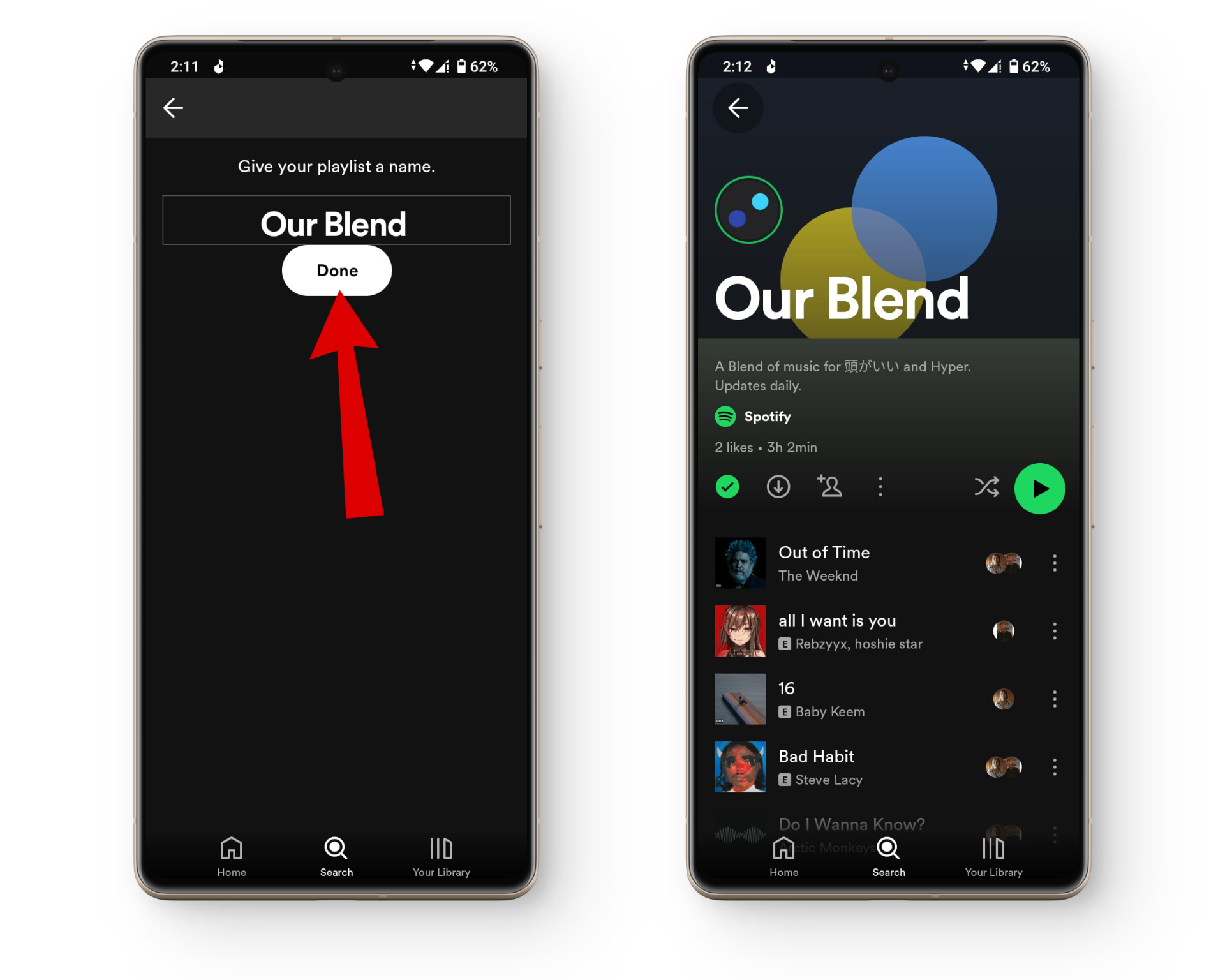 Benennen Sie Ihre Blend-Playlist um
Benennen Sie Ihre Blend-Playlist um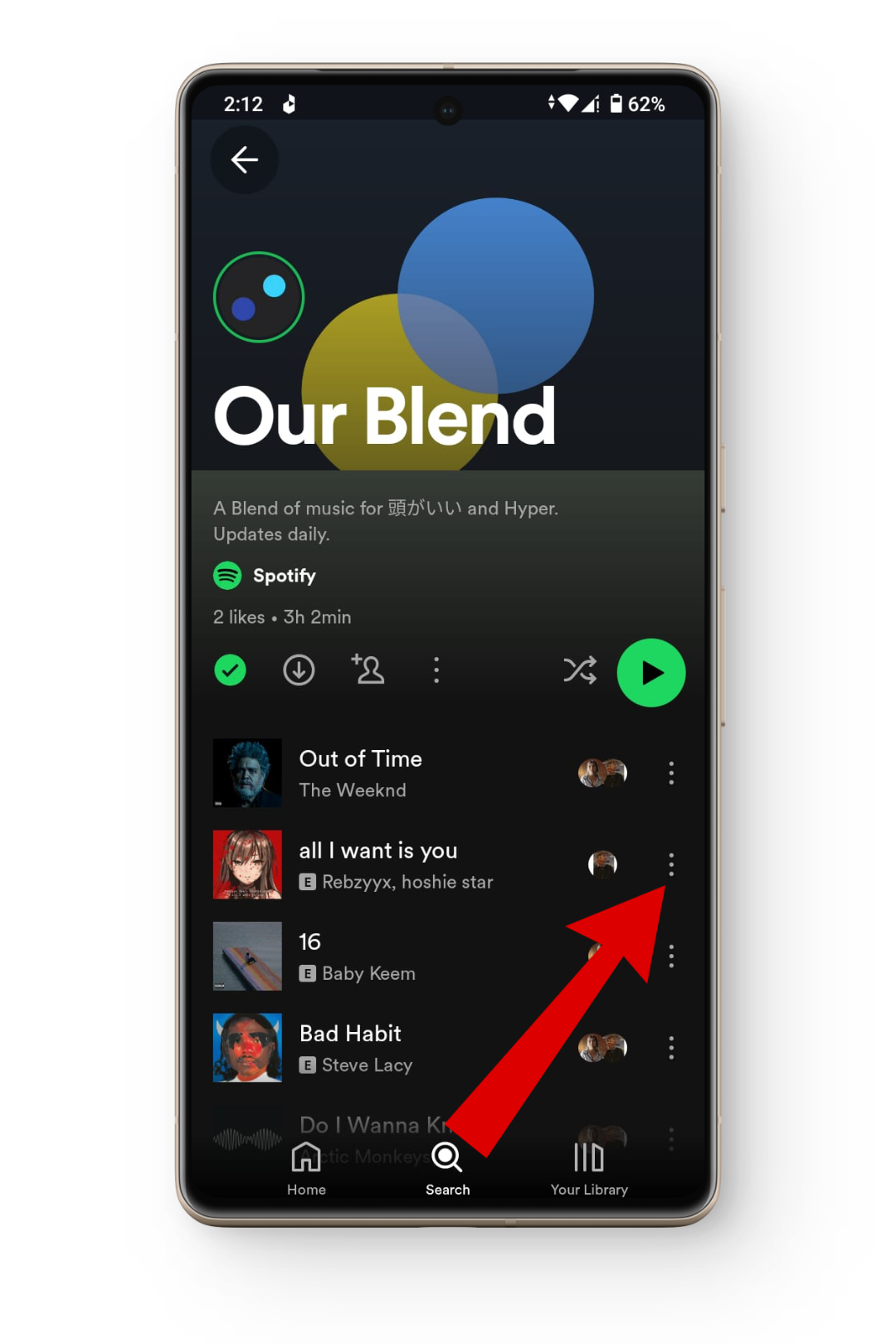 Tippe auf die drei Punkte neben deinem Song
Tippe auf die drei Punkte neben deinem Song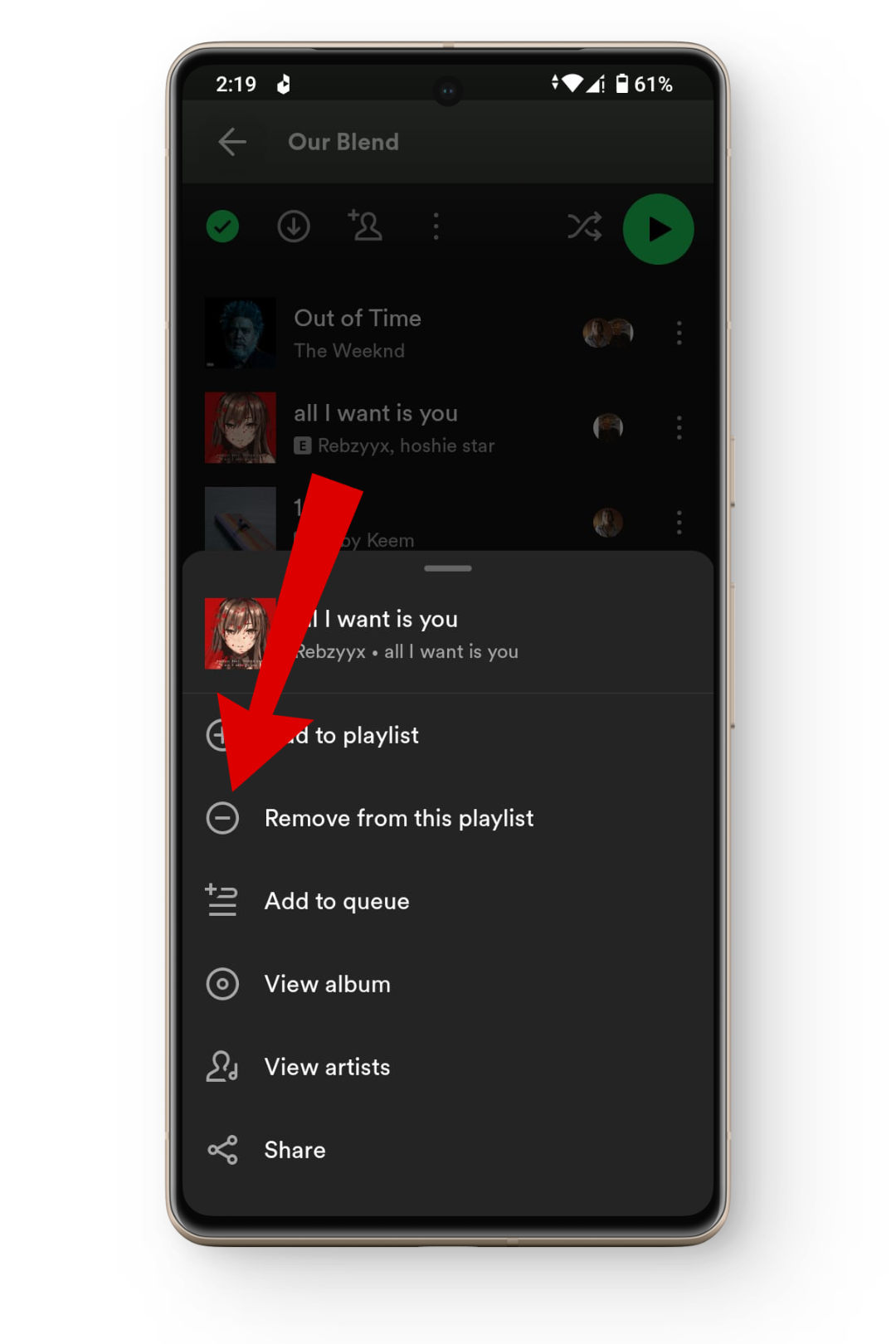 Tippen Sie auf „Aus Playlist entfernen“
Tippen Sie auf „Aus Playlist entfernen“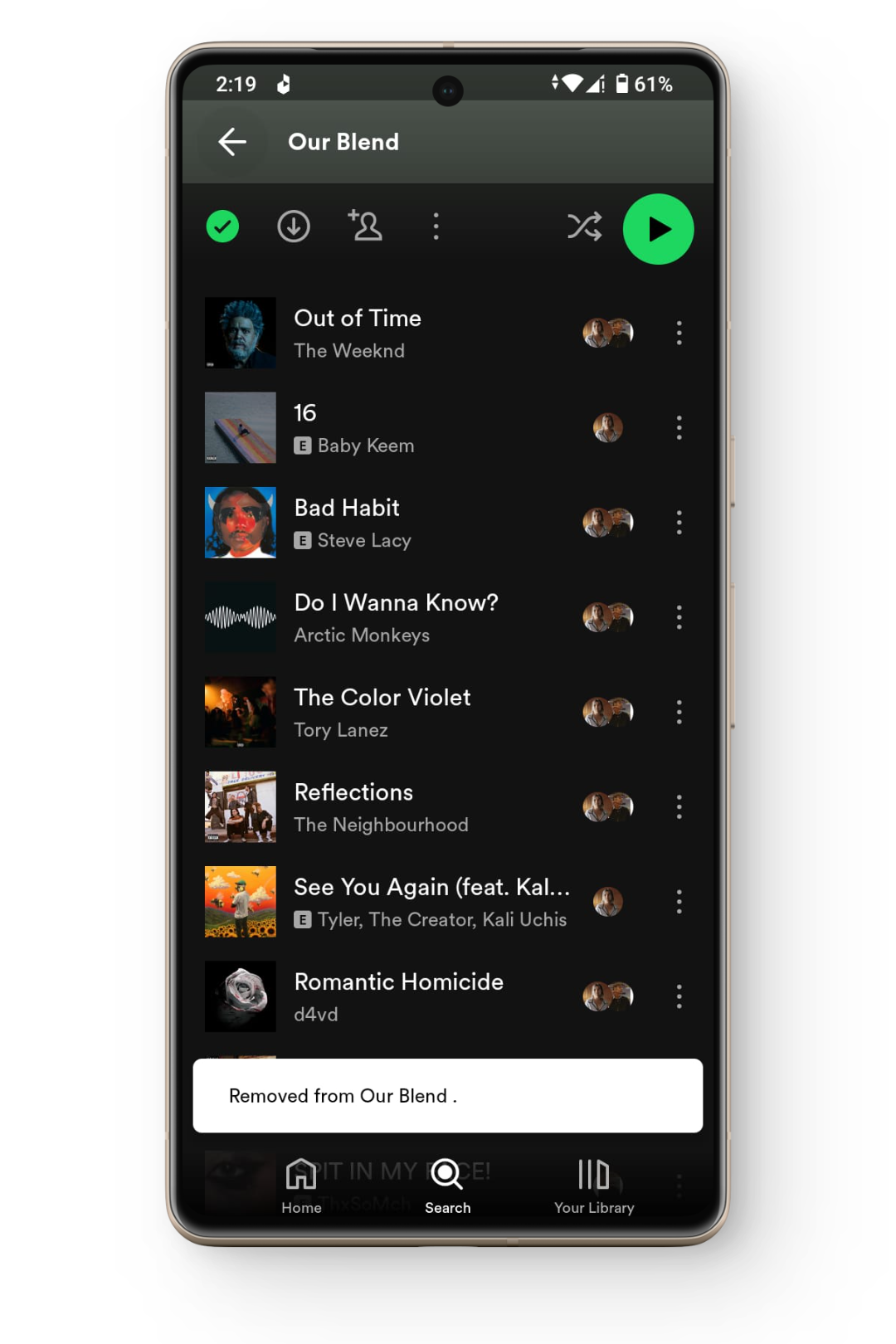 Die Spur muss entfernt werden
Die Spur muss entfernt werden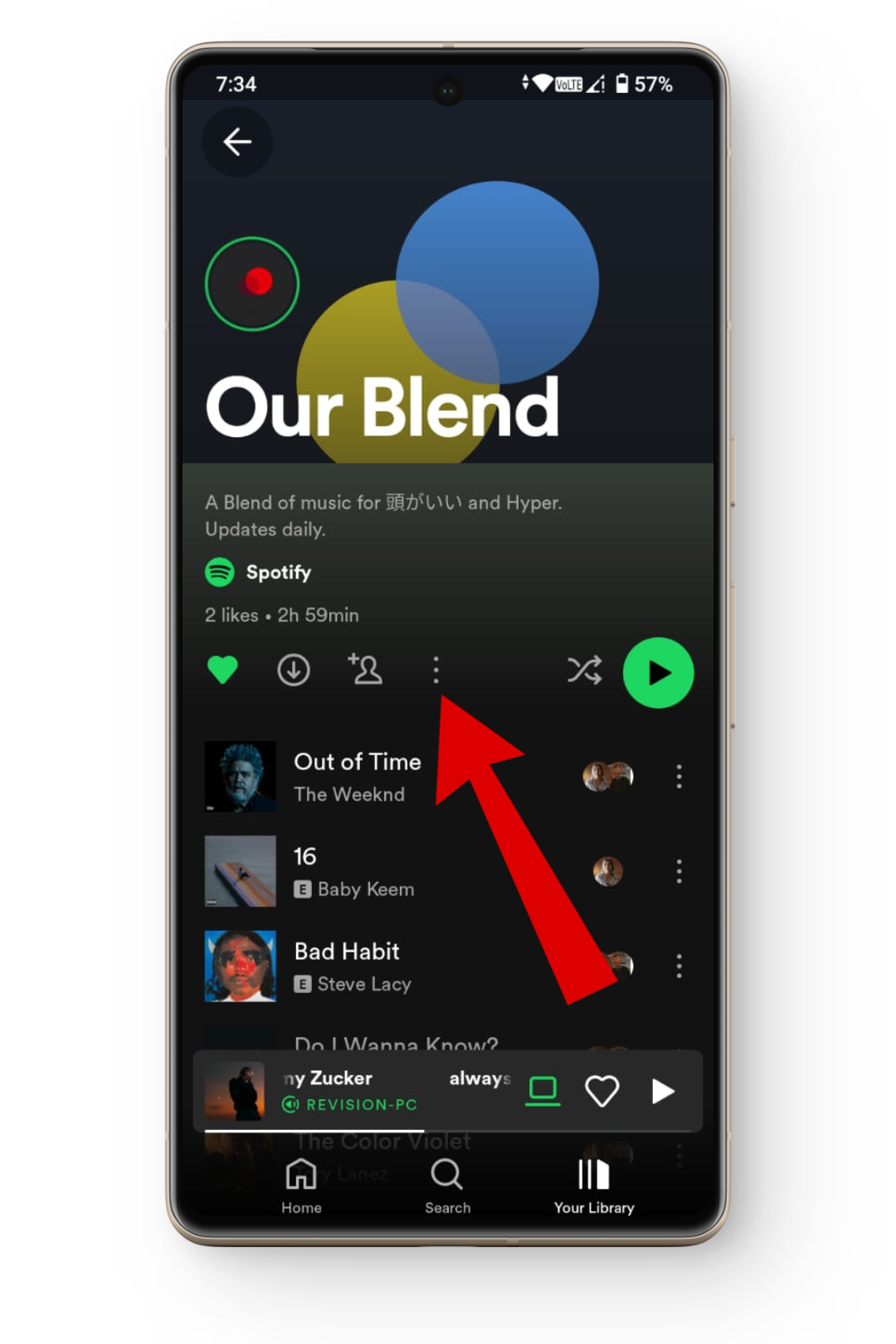 Tippen Sie auf die drei Punkte
Tippen Sie auf die drei Punkte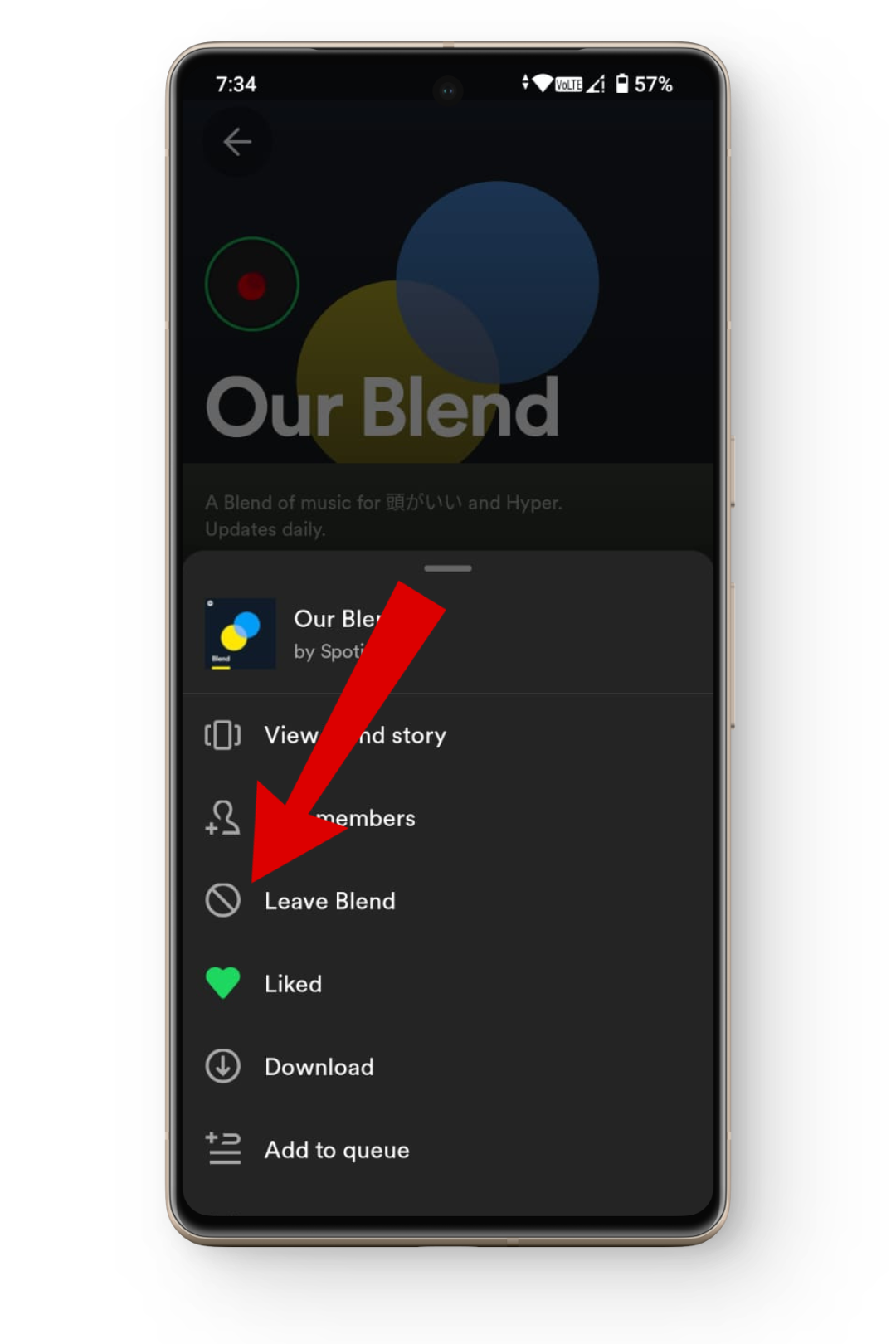 Tippen Sie auf „Mischung verlassen“
Tippen Sie auf „Mischung verlassen“




